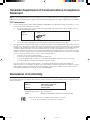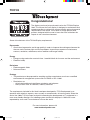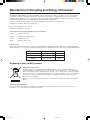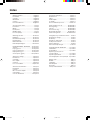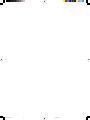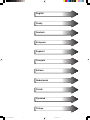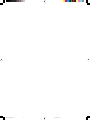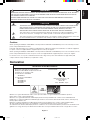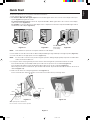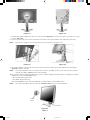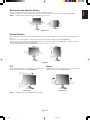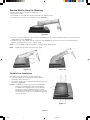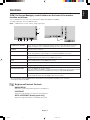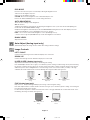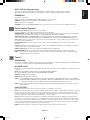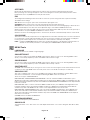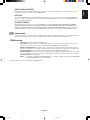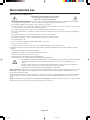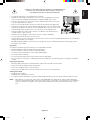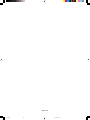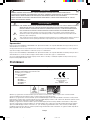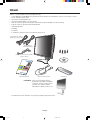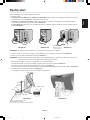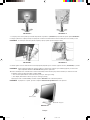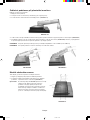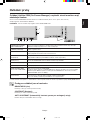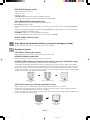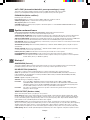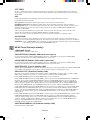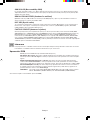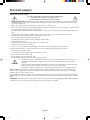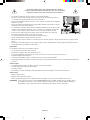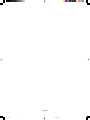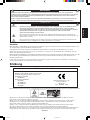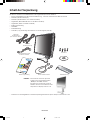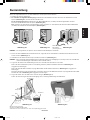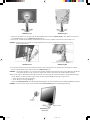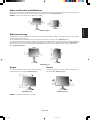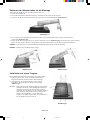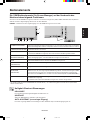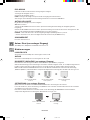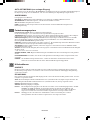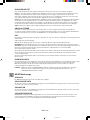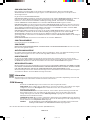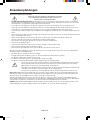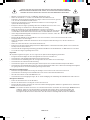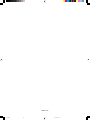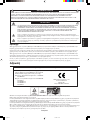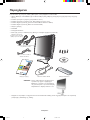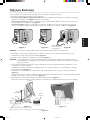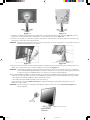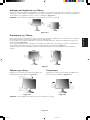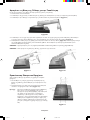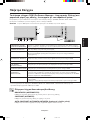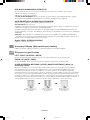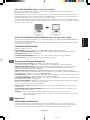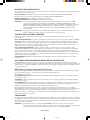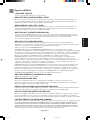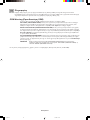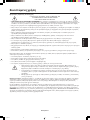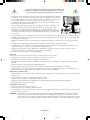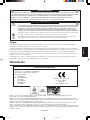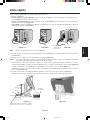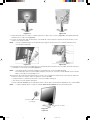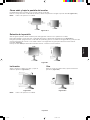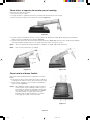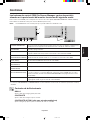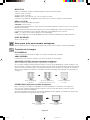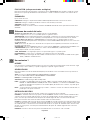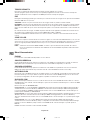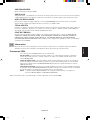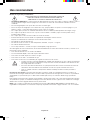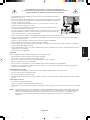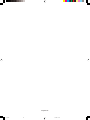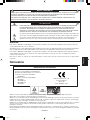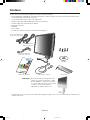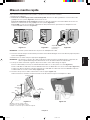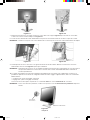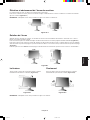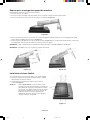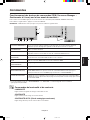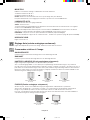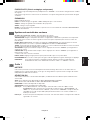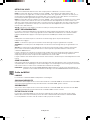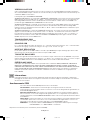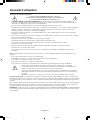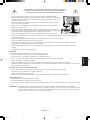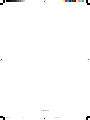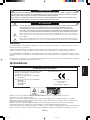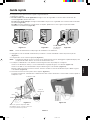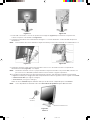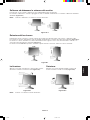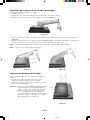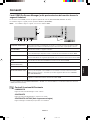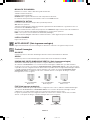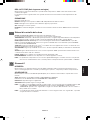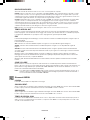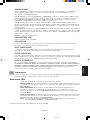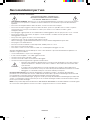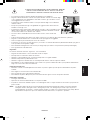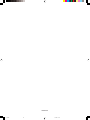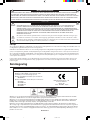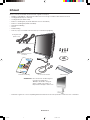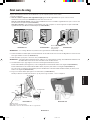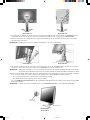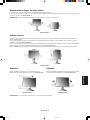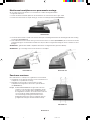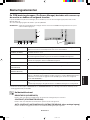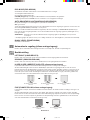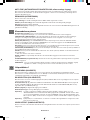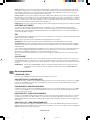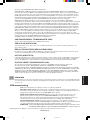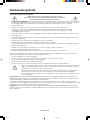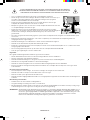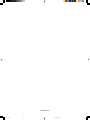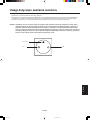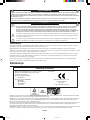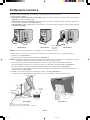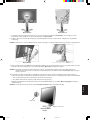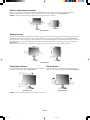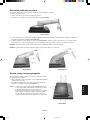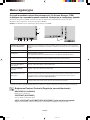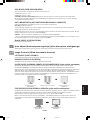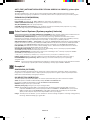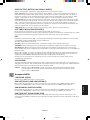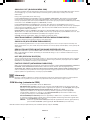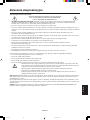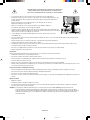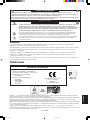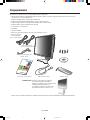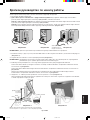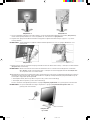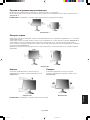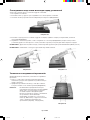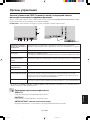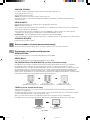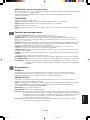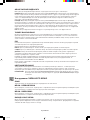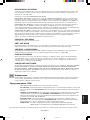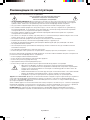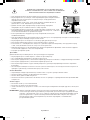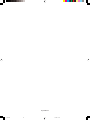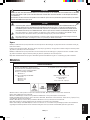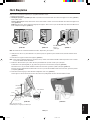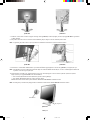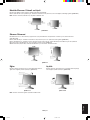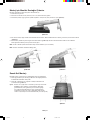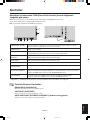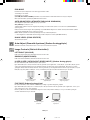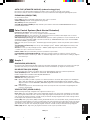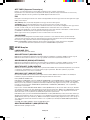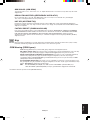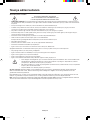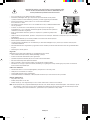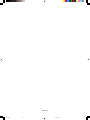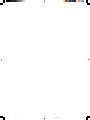Pagina wordt geladen...
Pagina wordt geladen...
Pagina wordt geladen...
Pagina wordt geladen...

Index
Warning, Caution ............................... English-1
Declaration ......................................... English-1
Contents ............................................. English-2
Quick Start ......................................... English-3
Controls .............................................. English-7
Recommended use .......................... English-12
Varování, Upozornûní........................... âesky-1
Prohlá‰ení ............................................ âesky-1
Obsah .................................................. âesky-2
Rychl˘ start .......................................... âesky-3
Ovládací prvky ..................................... âesky-7
Provozní pokyny ................................. âesky-12
Warnung, Vorsicht ............................. Deutsch-1
Erklärung........................................... Deutsch-1
Inhalt der Verpackung ....................... Deutsch-2
Kurzanleitung .................................... Deutsch-3
Bedienelemente ................................ Deutsch-7
Einsatzempfehlungen...................... Deutsch-12
ΠΡΕΙ∆ΠΙΗΣΗ, ΠΡΣΗ ..... Ελληνικά-1
∆ήλωση ......................................... Ελληνικά-1
Περιεµενα ................................. Ελληνικά-2
Γρήγρη Εκκίνηση ....................... Ελληνικά-3
Πλήκτρα Ελέγυ ........................ Ελληνικά-7
Συνιστώµενη ρήση ................... Ελληνικά-13
Advertencia, Peligro .......................... Español-1
Declaración ....................................... Español-1
Contenido .......................................... Español-2
Inicio rápido....................................... Español-3
Controles ........................................... Español-7
Uso recomendado ........................... Español-12
Avertissement, Attention .................. Français-1
Déclaration ....................................... Français-1
Contenu ........................................... Français-2
Mise en marche rapide .................... Français-3
Commandes ..................................... Français-7
Conseils d’utilisation ...................... Français-12
Avvertenza, Attenzione ...................... Italiano-1
Dichiarazione ..................................... Italiano-1
Indice ................................................. Italiano-2
Guida rapida ...................................... Italiano-3
Comandi ............................................. Italiano-7
Raccomandazioni per l’uso .............. Italiano-12
Waarschuwing, Let op!................ Nederlands-1
Kennisgeving ............................... Nederlands-1
Inhoud ......................................... Nederlands-2
Snel aan de slag ......................... Nederlands-3
Besturingselementen .................. Nederlands-7
Aanbevolen gebruik .................. Nederlands-12
Uwagi dotyczàce zasilania monitora .... Polski-1
Ostrze˝enie, Uwaga ............................. Polski-2
Deklaracja ............................................ Polski-2
ZawartoÊç opakowania ........................ Polski-3
Pod∏àczenie monitora .......................... Polski-4
Menu regulacyjne................................. Polski-8
Zalecenia eksploatacyjne................... Polski-13
Предупреждение, Внимание ......... Русский-1
Заявление ....................................... Русский-1
Содержимое ................................... Русский-2
Краткое руководство по
началу работы ................................ Русский-3
Органы управления........................ Русский-7
Рекомендации по эксплуатации .. Русский-12
D∂kkat, Uyari ....................................... Türkçe-1
Bildirim ................................................ Türkçe-1
∑çindekiler ............................................ Türkçe-2
H∂zl∂ Baµlama ...................................... Türkçe-3
Kontroller ............................................. Türkçe-7
Tavsiye edilen kullan∂m ..................... Türkçe-12
00Cover_all.p65 20/4/06, 15:175
Pagina wordt geladen...

English
âesky
Deutsch
Ελληνικά
Español
Français
Italiano
Nederlands
Polski
Русский
Türkçe
01b_XChapterOpener 20/4/06, 15:171
Pagina wordt geladen...
Pagina wordt geladen...
Pagina wordt geladen...
Pagina wordt geladen...
Pagina wordt geladen...
Pagina wordt geladen...
Pagina wordt geladen...
Pagina wordt geladen...
Pagina wordt geladen...
Pagina wordt geladen...
Pagina wordt geladen...
Pagina wordt geladen...
Pagina wordt geladen...
Pagina wordt geladen...
Pagina wordt geladen...
Pagina wordt geladen...
Pagina wordt geladen...
Pagina wordt geladen...
Pagina wordt geladen...
Pagina wordt geladen...
Pagina wordt geladen...
Pagina wordt geladen...
Pagina wordt geladen...
Pagina wordt geladen...
Pagina wordt geladen...
Pagina wordt geladen...
Pagina wordt geladen...
Pagina wordt geladen...
Pagina wordt geladen...
Pagina wordt geladen...
Pagina wordt geladen...
Pagina wordt geladen...
Pagina wordt geladen...
Pagina wordt geladen...
Pagina wordt geladen...
Pagina wordt geladen...
Pagina wordt geladen...
Pagina wordt geladen...
Pagina wordt geladen...
Pagina wordt geladen...
Pagina wordt geladen...
Pagina wordt geladen...
Pagina wordt geladen...
Pagina wordt geladen...
Pagina wordt geladen...
Pagina wordt geladen...
Pagina wordt geladen...
Pagina wordt geladen...
Pagina wordt geladen...
Pagina wordt geladen...
Pagina wordt geladen...
Pagina wordt geladen...
Pagina wordt geladen...
Pagina wordt geladen...
Pagina wordt geladen...
Pagina wordt geladen...
Pagina wordt geladen...
Pagina wordt geladen...
Pagina wordt geladen...
Pagina wordt geladen...
Pagina wordt geladen...
Pagina wordt geladen...
Pagina wordt geladen...
Pagina wordt geladen...
Pagina wordt geladen...
Pagina wordt geladen...
Pagina wordt geladen...
Pagina wordt geladen...
Pagina wordt geladen...
Pagina wordt geladen...
Pagina wordt geladen...
Pagina wordt geladen...
Pagina wordt geladen...
Pagina wordt geladen...
Pagina wordt geladen...
Pagina wordt geladen...
Pagina wordt geladen...
Pagina wordt geladen...
Pagina wordt geladen...
Pagina wordt geladen...
Pagina wordt geladen...
Pagina wordt geladen...
Pagina wordt geladen...
Pagina wordt geladen...
Pagina wordt geladen...
Pagina wordt geladen...
Pagina wordt geladen...
Pagina wordt geladen...
Pagina wordt geladen...
Pagina wordt geladen...
Pagina wordt geladen...
Pagina wordt geladen...
Pagina wordt geladen...
Pagina wordt geladen...
Pagina wordt geladen...
Pagina wordt geladen...
Pagina wordt geladen...
Pagina wordt geladen...
Pagina wordt geladen...

Nederlands
Nederlands-1
WAARSCHUWING
LET OP!
LET OP! CONTROLEER OF HET UITEINDE VAN DE VOEDINGSKABEL WEL DEGELIJK UIT HET STOPCONTACT IS
GEHAALD, OM DE KANS OP ELEKTRISCHE SCHOKKEN TE BEPERKEN. HAAL HET UITEINDE VAN DE
VOEDINGSKABEL UIT HET STOPCONTACT VAN DE WISSELSTROOMBRON OM DE STROOMVOORZIENING
VOLLEDIG TE ONDERBREKEN. VERWIJDER DE KLEP NIET (NOCH DE ACHTERZIJDE). BEVAT GEEN INTERNE
ONDERDELEN DIE DOOR DE GEBRUIKER KUNNEN WORDEN VERVANGEN OF ONDERHOUDEN. HET
ONDERHOUD MAG ALLEEN WORDEN UITGEVOERD DOOR BEVOEGDE EN HIERVOOR OPGELEIDE
ONDERHOUDSTECHNICI.
Dit symbool waarschuwt de gebruiker dat de eenheid een niet-geïsoleerde voltagebron bevat die sterk genoeg is
om elektrische schokken te veroorzaken. Het is bijgevolg gevaarlijk de onderdelen in deze eenheid aan te raken.
Dit symbool wijst de gebruiker op belangrijke informatie over de werking en het onderhoud van deze eenheid. Lees
deze informatie altijd zorgvuldig om eventuele problemen te vermijden.
Let op!
Als u in Europa de MultiSync LCD2190UXi of de SpectraView 2190 gebruikt met een wisselstroomvoeding van 220-240 V, dient u de
voedingskabel te gebruiken die bij de monitor is meegeleverd.
Gebruikers in Groot-Brittannië dienen een door het BS goedgekeurde voedingskabel met gietstekker en ingebouwde zwarte zekering
(5 A) voor het apparaat te gebruiken. Als bij dit apparaat geen voedingskabel is meegeleverd, neemt u contact op met uw leverancier.
Als u in Australië de MultiSync LCD2190UXi of de SpectraView 2190 gebruikt met een wisselstroomvoeding van 220-240 V, dient u
de voedingskabel te gebruiken die bij de monitor is meegeleverd. Als bij dit apparaat geen voedingskabel is meegeleverd, neemt u
contact op met uw leverancier.
In alle andere situaties gebruikt u een voedingskabel die overeenkomt met de spanning van de wisselstroombron waarop u het
apparaat aansluit. Deze voedingskabel moet zijn goedgekeurd en moet voldoen aan de veiligheids-normen die in uw land van
toepassing zijn.
STEL DEZE EENHEID NIET BLOOT AAN REGEN OF VOCHT, OM ZO DE KANS OP BRAND OF ELEKTRISCHE SCHOKKEN
TE VERMIJDEN. GEBRUIK DE GEPOLARISEERDE STEKKER VAN DEZE EENHEID NIET MET EEN VERLENGSNOER OF
CONTACTDOOS OF ANDERE STOPCONTACTEN TENZIJ U DE POLEN VOLLEDIG IN HET CONTACTPUNT KUNT PLAATSEN.
OPEN DE BEHUIZING NIET. DEZE BEVAT ONDERDELEN DIE ONDER HOGE SPANNING STAAN. HET ONDERHOUD MAG
ALLEEN WORDEN UITGEVOERD DOOR BEVOEGDE EN HIERVOOR OPGELEIDE ONDERHOUDSTECHNICI.
Kennisgeving
Kennisgeving van de fabrikant
Hierbij verklaren wij dat de kleurenmonitoren
MultiSync LCD2190UXi en SpectraView 2190
(L215GV) in overeenstemming zijn met
Richtlijn 73/23/EEC van de Europese Commissie:
– EN 60950-1
Richtlijn 89/336/EEC van de Europese Commissie:
– EN 55022
– EN 61000-3-2
– EN 61000-3-3
– EN 55024
en het volgende keurmerk heeft:
NEC Display Solutions, Ltd.
4-13-23, Shibaura,
Minato-Ku
Tokyo 108-0023, Japan
Windows is een geregistreerd handelsmerk van Microsoft Corporation. NEC is een geregistreerd handelsmerk van NEC
Corporation. ENERGY STAR is een in de Verenigde Staten geregistreerd handelsmerk.
OmniColor is een geregistreerd handelsmerk van NEC Display Solutions Europe GmbH in de EU-landen en Zwitserland.
ErgoDesign is een geregistreerd handelsmerk van NEC Display Solutions, Ltd. in de Benelux, Denemarken, Duitsland,
Frankrijk, Italië, Noorwegen, Oostenrijk, Spanje, Verenigd Koninkrijk en Zweden.
NaViSet is een geregistreerd handelsmerk van NEC Display Solutions Europe GmbH in de EU-landen en Zwitserland.
Alle overige merk- en productnamen zijn handelsmerken of geregistreerde handelsmerken van hun respectieve eigenaren.
Als ENERGY STAR
®
-partner heeft NEC Display Solutions of America, Inc. bepaald dat dit product beantwoordt aan de ENERGY
STA R -richtlijnen voor een efficiënt energiegebruik. Het ENERGY STA R-logo geeft niet noodzakelijk EPA-goedkeuring voor een
product of service aan.
08_Dutch 20/4/06, 15:201

Nederlands-2
Inhoud
De doos* van uw nieuwe NEC-monitor bevat de volgende voorwerpen:
• MultiSync LCD2190UXi- of SpectraView 2190-monitor met in hoogte verstelbare draai-/kantel-/roteervoet
• Voedingskabel (Europees continent)
• Voedingskabel (VK: Zwart model)
• Kabel voor beeldsignaal (15-pins D-SUB-miniconnector naar DVI-A)
• Kabel voor beeldsignaal (DVI-D naar DVI-D)
• Gebruikershandleiding
• Cd-rom
• Kabelbehuizing
• Schroef (x 4) (voor installatie van de monitor op een zwenkarm (pagina 6))
Voedingskabel continent
Gebruikershandleiding DVI-D naar DVI-D-kabel Kabelbehuizing
Cd-rom
15-pins D-SUB-miniconnector
naar DVI-A
Schroeven
Voedingskabel VK
(Zwart model)
*
Bewaar de originele doos en het verpakkingsmateriaal zodat u de monitor later probleemloos kunt vervoeren of verzenden.
OPMERKING: Deze monitor kan worden uitgerust
met optionele luidsprekers:
“MultiSync Sound bar”. Vraag uw
dealer of bekijk onze website op
http://www.nec-display-solutions.com
08_Dutch 20/4/06, 15:212

Nederlands
Nederlands-3
Snel aan de slag
Volg de onderstaande instructies om de LCD-monitor op uw computersysteem aan te sluiten:
1. Zet de computer uit.
2. Voor PC's of Mac-computers met digitale DVI-uitgang: sluit de DVI-signaalkabel aan op de connector van de
videokaart in uw systeem (zie illustratie A.1). Draai alle schroeven vast.
Voor PC's met analoge uitgang: sluit de 15-pins D-SUB-miniconnector naar DVI-A signaalkabel aan op de connector van
de videokaart in uw systeem (zie illustratie A.2).
Voor Mac-computers: sluit de Macintosh-kabeladapter aan op de computer en sluit vervolgens de 15-pins mini D-SUB-
signaalkabel aan op de Macintosh-kabeladapter (zie illustratie B.1).
Illustratie A.1 Illustratie B.1
Macintosh-kabel-adapter
(niet standaard
meegeleverd)
Illustratie A.2
Illustratie C.1
Illustratie C.2
Hoogste
stand
OPMERKING: voor sommige Macintosh-systemen hebt u geen Macintosh-kabeladapter nodig.
3. Plaats uw handen aan beide zijden van het beeldscherm om het LCD-scherm met een hoek van 30 graden in te stellen en naar
de hoogste stand te schuiven (zie illustratie C.1).
4. Sluit alle kabels op de juiste connectoren aan (zie illustratie C.1).
OPMERKING: verkeerde kabelaansluitingen kunnen leiden tot een onbetrouwbare werking, de beeldkwaliteit/onderdelen van
de LCD-module verstoren en/of de levensduur van de module inkorten.
5. Houd de kabels netjes opgeslagen in het in het voetstuk ingebouwde kabelssysteem.
Plaats de D-Sub-kabel (niet bijgesloten) en de voedingskabel in de betreffende haken zoals afgebeeld (illustratie C.2).
Plaats de DVI-kabel en de mini D-Sub-naar-DVI-A-kabel (15 pinnen) in de haken zoals afgebeeld (illustratie C.3).
Als u de monitor in staande positie gebruikt, plaatst u de DVI-kabel en de mini D-Sub-naar-DVI-A-kabel (15 pinnen) in de
haken zoals afgebeeld (illustratie C.4).
6. Zorg ervoor dat alle kabels plat tegen het voetstuk rusten (zie illustratie C.3).
Stel bij het beheren van kabels de monitor in op de juiste hoogte en kantel-, roteer- en kijkhoek.
Voedingskabel
30˚ kantelhoek
DVI-D
DVI-I
D-SUB
Gelijkstroom-UIT
NEC optionele productaansluiting.
Gebruik deze connector alleen wanneer dit is voorgeschreven.
08_Dutch 20/4/06, 15:213

Nederlands-4
Illustratie E.1
Vacation-
schakelaar
Aan/uit-knop
Illustratie C.3
Illustratie D.1
Illustratie D.2
Illustratie C.4
7. Houd alle kabels stevig op hun plaats en plaats vervolgens de kabelbehuizing op het voetstuk (zie illustratie D.1). Als u
de kabelbehuizing opnieuw wilt openen, moet u de behuizing verwijderen zoals is aangegeven in illustratie D.2.
8. Sluit het uiteinde van de voedingskabel aan op de lichtnetaansluiting aan de achterkant van de monitor en het andere
uiteinde op het stopcontact.
OPMERKING: raadpleeg de sectie Let op in deze handleiding voor de juiste voedingskabel.
9. De Vacation-schakelaar aan de rechterkant van de monitor moet zich in de stand ON bevinden. Gebruik de aan/uit-knop
aan de voorkant om de monitor in te schakelen (zie illustratie E.1) en zet de computer aan.
OPMERKING: de Vacation-schakelaar is een echte aan/uit-knop. Als deze knop zich in de stand OFF bevindt, kan de monitor
niet worden ingeschakeld met de knop aan de voorzijde. Gebruik de aan/uit-knop NIET herhaaldelijk na elkaar.
10. Bij de eerste installatie stelt de functie No-touch Auto Adjust de monitor automatisch in op de meest optimale instellingen
voor de meeste timings. Voor verdere aanpassingen gebruikt u de volgende OSM-besturingselementen:
• Auto Contrast (Automatische contrastregeling) (alleen analoge ingang)
• Auto Adjust (Automatische regeling) (alleen analoge ingang)
De sectie OSM-besturingselementen van deze gebruikershandleiding bevat een volledige omschrijving van deze OSM-
besturingselementen.
OPMERKING: in geval van problemen raadpleegt u de sectie Problemen oplossen in deze Gebruikershandleiding.
08_Dutch 20/4/06, 15:214

Nederlands
Nederlands-5
Kantelen
Plaats uw handen aan de boven- en onderkant van het
beeldscherm en stel de gewenste hoek in (zie illustratie TS.1).
Illustratie TS.1
Kijkhoek
Plaats uw handen aan beide zijden van het monitorscherm
en stel de gewenste kijkhoek in (zie illustratie TS.2).
OPMERKING: ga voorzichtig te werk wanneer u het monitorscherm kantelt.
Illustratie TS.2
Scherm roteren
Voordat u het scherm roteert, stelt u het op de hoogste stand in om te voorkomen dat het scherm het bureau raakt of uw
vingers bekneld raken.
U zet het beeldscherm hoger door uw handen aan beide zijden van het beeldscherm te plaatsen en het naar de hoogste
stand te schuiven (zie illustratie RL.1).
U roteert het beeldscherm door uw handen aan beide zijden van het beeldscherm te plaatsen en het rechtsom (van Liggend
naar Staand) of linksom (van Staand naar Liggend) te roteren (zie illustratie R.1).
Als u het OSM-menu van Liggend in Staand of omgekeerd wilt veranderen, raadpleegt u de sectie “Besturingselementen”.
Illustratie R.1
Illustratie RL.1
Monitorscherm hoger en lager zetten
U kunt de monitor hoger en lager, en in de stand Staand of Liggend zetten.
U zet het scherm hoger of lager door uw handen aan beide zijden van het beeldscherm te plaatsen en het naar de gewenste
hoogte te schuiven (zie illustratie RL.1).
OPMERKING: ga voorzichtig te werk wanneer u het monitorscherm hoger of lager zet.
08_Dutch 20/4/06, 15:215

Nederlands-6
Illustratie S.1
4. Houd één hand rond het voetstuk en de andere hand op de ontsluitingshendel. Duw de ontsluitingshendel in de richting
van de pijlen (illustratie S.2).
5. Til de onderkant van het voetstuk omhoog om het van de monitor los te maken (illustratie S.3). De monitor kan nu worden
geïnstalleerd volgens een alternatieve methode. Voer de procedure in omgekeerde richting uit om het voetstuk weer aan te
brengen.
OPMERKING: gebruik alleen VESA-compatibele alternatieve montagemethoden (pitch van 100 mm).
OPMERKING: ga voorzichtig te werk als u de monitorvoet verwijdert.
Illustratie S.2
Zwenkarm monteren
Deze LCD-monitor is ontworpen voor gebruik met een zwenkarm.
1. Verwijder de voet volgens de instructies in de sectie Monitorvoet
verwijderen voor permanente montage.
2. Gebruik de 4 schroeven die u samen met de voet hebt
verwijderd en bevestig hiermee de monitor op de zwenkarm
(zie illustratie F.1).
Let op! Gebruik UITSLUITEND de meegeleverde schroeven
(4 stuks) voor de montage om beschadigingen aan de
monitor en voet voorkomen. Om te beantwoorden aan
de veiligheidsvoorschriften, moet u de monitor monteren
op een arm die de nodige stabiliteit garandeert in
overeenstemming met het gewicht van de monitor.
Gebruik de LCD-monitor alleen in combinatie met een
goedgekeurde arm (bijvoorbeeld met GS-keurmerk).
Illustratie S.3
Monitorvoet verwijderen voor permanente montage
Ga als volgt te werk om de monitor voor te bereiden voor andere montagedoeleinden:
1. Koppel alle kabels los.
2. Plaats uw handen aan beide zijden van het beeldscherm en schuif het naar de hoogste stand.
3. Plaats de monitor met de voorzijde omlaag op een niet-schurend oppervlak (zie illustratie S.1).
100 mm
100 mm
Illustratie F.1
Omhoog
Verschuiven
08_Dutch 20/4/06, 15:216

Nederlands
Nederlands-7
Besturingselementen
De OSM-besturingsknoppen (On-Screen Manager) bevinden zich vooraan op
de monitor en hebben de volgende functies:
U opent het OSM-menu (On-Screen Manager) door te drukken op een van de besturingsknoppen (EXIT, Links, Rechts,
Omlaag, Omhoog).
Als u een ander ingangssignaal wilt, drukt u op de knop SELECT.
OPMERKING: u kunt het ingangssignaal alleen wijzigen wanneer het menu met OSM-besturingselementen niet op het
scherm wordt weergegeven.
* De functies van de knoppen “LINKS/RECHTS” en “OMHOOG/OMLAAG” zijn onderling verwisselbaar afhankelijk van de
stand (liggend/staand) van de OSM.
Helderheid/contrast
BRIGHTNESS (HELDERHEID)
Hiermee stelt u de algemene helderheid van het beeld en de achtergrond op het scherm in.
CONTRAST (CONTRASTREGELING)
Hiermee stelt u de helderheid van het beeld ten opzichte van de achtergrond in.
AUTO CONTRAST (AUTOMATISCHE CONTRASTREGELING, alleen analoge ingang)
Hiermee wordt het weergegeven beeld voor niet-standaard beeldsignaal-inputs ingesteld.
Detecteert het niveau van de kamerverlichting zodat de monitor diverse instellingen kan
aanpassen ten behoeve van het kijkcomfort. Deze sensor niet bedekken.
Schakelt de monitor in of uit.
Geeft aan dat de voedings is ingeschakeld.
Kan worden ingesteld op blauw en groen in het Geavanceerd OSM-bedieningsmenu.
Hiermee activeert u het OSM-bedieningsmenu. Hiermee activeert u de OSM-submenus.
Verandert de ingangsbron buiten het OSM-bedieningsmenu.
Hiermee verlaat u het OSM-menu. Hiermee verlaat u het OSM-bedieningsmenu.
Hiermee verspringt u naar links of rechts in het OSM-bedieningsmenu.
Hiermee verspringt u omhoog of omlaag in het OSM-bedieningsmenu.
Herstelt de fabrieksinstellingen van de OSM.
Wanneer u dit indrukt wanneer OSM niet wordt weergegeven, wordt het OSM-bedieningsmenu
gedraaid tussen de staande en liggende modus (Raadpleeg de cd-rom-versie Pagina 23,
Label9 “OSM ROTATION”).*
De bedieningsaanwijzing verschijnt op het scherm wanneer u naar het OSM-bedieningsmenu
gaat.
De bedieningsaanwijzing wordt gedraaid wanneer het OSM-bedieningsmenu wordt gedraaid.
1 AMBIBRIGHT-SENSOR
2 POWER (STROOM)
3 LED
4 INPUT/SELECT
5 EXIT
6 LEFT/RIGHT
(LINKS/RECHTS)
7 UP/DOWN
(OMHOOG/OMLAAG)
8 RESET/ROTATE OSM
9 BEDIENINGSAANWIJZING
1 2 3 4 5 6
7
8
9
Liggend
Staand
08_Dutch 20/4/06, 15:217

Nederlands-8
ECO MODE (ECO-MODUS)
Vermindert de verbruikte elektriciteit door het helderheidsniveau te verlagen.
1: verlaagt de helderheid met 25%.
2: verlaagt de helderheid met 50%.
CUSTOM (Aangepast): verlaagt het helderheidsniveau zoals bepaald door de gebruiker.
Raadpleeg het Geavanceerd OSM-menu voor instructies voor aangepaste instellingen.
AUTO BRIGHTNESS (AUTOMATISCHE HELDERHEID)
Er zijn drie instellingen voor Auto Brightness (automatische helderheid).
OFF: geen functie.
1: past de helderheid automatisch aan door het helderheidsniveau van de omgeving te registreren en de monitor via
de instelling BRIGHTNESS (Helderheid)*
1
aan te passen.
2: hiermee wordt de helderheid automatisch ingesteld op de beste instelling voor BRIGHTNESS (Helderheid) op
basis van het witte weergavegebied. De sensor die de helderheid van de omgeving registreert (Ambibright sensor)
heeft geen functie.
OPMERKING: bedek de sensor die de helderheid van de omgeving registreert (Ambibright sensor) niet met
voorwerpen.
*
1
: Raadpleeg pagina 25 (Cd-rom-versie) voor volledige informatie over “Auto Brightness” (automatische helderheid).
BLACK LEVEL (ZWARTNIVEAU)
Verandert het zwartniveau.
Automatische regeling (alleen analoge ingang)
Hiermee past u automatisch de besturingselementen voor beeldpositie, breedte en fijnafstelling aan.
Beeldinstelling
LEFT/RIGHT (LINKS/RECHTS)
Hiermee stelt u de horizontale positie van het beeld binnen het weergavegebied van het LCD in.
DOWN/UP (OMHOOG/OMLAAG)
Hiermee stelt u de verticale positie van het beeld binnen het weergavegebied van het LCD in.
H.SIZE (V.SIZE) (BREEDTE (HOOGTE), alleen analoge ingang)
U past de breedte aan door de waarde van dit besturingselement te verhogen of te verlagen.
Als de beeldinstelling die u met de functie “AUTO Adjust” (Automatische regeling) bereikt niet aan uw wensen
beantwoordt, kunt u de beeldinstelling nog verfijnen met de functie “H.Size” (Breedte) (of V.Size, hoogte) (dot clock).
Hiervoor kunt u een moiré-testpatroon gebruiken. Deze functie wijzigt mogelijk de breedte van het beeld. Centreer
het beeld op het scherm met de menuknoppen Links/Rechts. Als de breedte (of hoogte) verkeerd is gekalibreerd,
ziet het beeld eruit zoals in de linkerillustratie. Het beeld moet homogeen zijn.
FINE (FIJNAFSTELLING, alleen analoge ingang)
U verbetert de scherpte, zuiverheid en stabiliteit van het beeld door de waarde van deze instelling te verhogen of te
verlagen.
Als de beeldinstelling die u met de functie “Auto Adjust” (Automatische regeling) en de functie “H.Size” (Breedte)
bereikt niet aan uw wensen beantwoordt, kunt u de beeldinstelling nog verfijnen met de functie “Fine” (Fijnafstelling).
Hiervoor kunt u een moiré-testpatroon gebruiken. Als de fijnafstelling verkeerd is gekalibreerd, ziet het beeld eruit
zoals in de linkerillustratie. Het beeld moet homogeen zijn.
De waarde voor H.SIZE is
verkeerd.
De waarde voor H.SIZE is
beter.
De waarde voor H.SIZE is
correct.
De waarde voor FINE is
verkeerd.
De waarde voor FINE is
correct.
08_Dutch 20/4/06, 15:218

Nederlands
Nederlands-9
AUTO FINE (AUTOMATISCHE FIJNAFSTELLING, alleen analoge ingang)
Deze functie past van tijd tot tijd de fijninstelling automatisch aan na verandering in de conditie van het signaal.
Deze functie wordt automatisch om de 33 minuten aangepast of wanneer een verandering in de timing van het
signaal wordt gedetecteerd.
EXPANSION (UITBREIDINGS)
Hiermee stelt u de zoommethode in.
FULL (Volledig): het beeld wordt uitgebreid naar 1600 x 1200, ongeacht de resolutie.
ASPECT (Vaste verhouding): het beeld wordt uitgebreid zonder dat de verhouding wordt gewijzigd.
OFF (Uit): het beeld wordt niet uitgebreid.
CUSTOM (Aangepast): raadpleeg voor uitgebreide instructies de sectie Geavanceerd OSM-bedieningsmenu in de
gebruikershandleiding.
Kleurenbeheersysteem
Kleurenbeheersystemen: zeven vooringestelde kleureninstellingen.
Voor de vooringestelde instellingen 1, 2, 3 en 5 kunnen de onderstaande niveaus worden aangepast:
TEMPERATURE (TEMPERATUUR): u past de temperatuur van wit aan door de waarde van deze instelling te
verhogen of te verlagen. Een lagere kleurentemperatuur maakt het scherm enigszins rood, een hogere
kleurentemperatuur maakt het scherm enigszins blauw.
WHITE (WIT (Witbalans)): als de TEMPERATUUR verdere aanpassing vereist, kunnen de individuele R/G/B-
niveaus van het witpunt worden aangepast. AANGEPAST moet worden weergegeven als de TEMPERATUUR-
selectie om de R/G/B-niveaus aan te kunnen passen.
HUE (TINT): hiermee past u de tint van iedere kleur aan*
1
. De verandering in kleur wordt weergeven op het scherm
en de kleurbalken in het menu geven de hoeveelheid van de aanpassing weer.
SATURATION (VERZADIGING): hiermee past u de kleurdiepte van iedere kleur aan*
1
. Druk op de knop “RIGHT” en
de levendigheid van de kleur wordt hoger.
OFFSET: hiermee past u de helderheid van iedere kleur aan*
1
. Druk op de knop “RIGHT” en de helderheid van de
kleur wordt hoger.
*1: ROOD, GEEL, GROEN, CYAAN, BLAUW en MAGENTA.
NATIVE, sRGB: de oorspronkelijke kleur die door het LCD wordt weergegeven. Deze kleur kan niet worden
gewijzigd.
PROGRAMMABLE (Programmeerbaar): de kleurentoon die in de gedownloade toepassingssoftware is ingesteld,
wordt weergegeven.
OPMERKING: als u een slecht ingesteld beeld wilt verhelpen, houdt u de knoppen “EXIT” en “SELECT” tegelijk
ingedrukt en schakelt u vervolgens de monitor in met de aan/uit-knop aan de voorkant.
Hulpmiddelen 1
SHARPNESS (SCHERPTE)
Met deze functie kunt u op digitale wijze ervoor zorgen dat u bij elke signaaltiming een duidelijk beeld hebt.
Deze functie is voortdurend aanpasbaar voor een duidelijk of zachter beeld, afhankelijk van uw voorkeur, en wordt
onafhankelijk ingesteld door verschillende signaaltimings.
DVI SELECTION (DVI-SELECTIE)
Met deze functie selecteert u de DVI-ingangsmodus (DVI-I). Nadat de DVI-selectie is gewijzigd, moet de computer
opnieuw worden opgestart.
AUTO (Automatisch): bij gebruik van de DVI-D naar DVI-D-kabel moet DVI SELECTION (DVI-selectie) ingesteld
worden op DIGITAL (Digitaal). Bij gebruik van de D-SUB naar DVI-A-kabel moet DVI SELECTION (DVI-selectie)
ingesteld worden op ANALOG (Analoog).
DIGITAL (Digitaal): de digitale DVI-ingang is beschikbaar.
ANALOG (Analoog): de analoge DVI-ingang is beschikbaar.
Opmerking: voor Mac-computers met digitale uitgang: Voordat u de MAC-computer opstart, moet u in
“DVI SELECTION” van het schermmenu de DVI-ingangsmodus op DIGITAL instellen. Hiertoe drukt
u eerst op de knop SELECT en daarna op de knop CONTROL wanneer de DVI-signaalkabel op de
DVI-I-connector (DVI-I) van de monitor is aangesloten. Anders wordt de MAC-computer mogelijk niet
opgestart.
Opmerking: bij bepaalde pc’s en videokaarten, of wanneer een andere videosignaalkabel is aangesloten, werkt
deze functie mogelijk niet.
VIDEO DETECT (SIGNAALDETECTIE)
Hiermee selecteert u de videodetectiemethode die wordt gebruikt wanneer meer dan één computer op de monitor is
aangesloten.
08_Dutch 20/4/06, 15:219

Nederlands-10
FIRST (Eerste): u moet de video-ingang op de modus “FIRST” instellen. Wanneer het huidige ingangssignaal niet
aanwezig is, zoekt de monitor een videosignaal op de andere ingangspoort. Als het videosignaal zich op de andere
poort bevindt, schakelt de monitor automatisch de nieuwe gedetecteerde signaalbron in. De monitor zoekt geen
andere videosignalen wanneer de huidige videobron aanwezig is.
LAST (Laatste): u moet de video-ingang op de modus “LAST” instellen. Wanneer de monitor een signaal weergeeft
dat afkomstig is van de huidige bron en er wordt een signaal geleverd door een nieuwe, secundaire bron, schakelt de
monitor automatisch over op de nieuwe videobron. Wanneer het huidige ingangssignaal niet aanwezig is, zoekt de
monitor een videosignaal op de andere ingangspoort. Als het videosignaal zich op de andere poort bevindt, schakelt
de monitor automatisch de nieuwe gedetecteerde signaalbron in.
NONE (Geen): de monitor zoekt geen beeldsignaal op de andere ingangspoort tenzij de monitor wordt ingeschakeld.
OFF TIMER (UIT-TIMER)
De monitor wordt automatisch uitgeschakeld als de eindgebruiker een voorafbepaalde duur heeft ingesteld.
Voordat het apparaat wordt uitgeschakeld, wordt er een bericht weergegeven op het scherm waarin de gebruiker
gevraagd wordt of hij wil dat de uitschakeltijd met 60 minuten vertraagd wordt. Druk op een willekeurige OSM-knop
om de uitschakeltijd te vertragen.
IPM
De functie Intelligent Power Manager zet de monitor in de slaapstand als er een tijd geen activiteit heeft plaatsgevonden.
IPM beschikt over drie instellingen.
OFF: de monitor gaat niet naar de slaapstand als het ingangssignaal verloren gaat.
STANDARD: de monitor gaat automatisch naar de slaapstand wanneer het ingangssignaal verloren gaat.
OPTION (Optie): de monitor verspringt automatisch naar de slaapstand wanneer het kamerlicht beneden het niveau
valt dat door de gebruiker is ingesteld. Het niveau kan worden aangepast in het Label 7 van het Geavanceerd OSM-
bedieningsmenu.
In de energiebesparingsstand knippert het LED-lichtje op de voorkant van de monitor met een gele kleur. Wanneer de
monitor in de energiebesparingsstand staat, drukt u op een van de knoppen op de voorkant van de monitor (met
uitzondering van POWER en SELECT) om naar de werkmodus terug te keren.
Wanneer het licht in de omgeving naar een normaal niveau terugkeert, verspringt de monitor weer naar de normale
werkmodus.
COLORCOMP
Deze functie compenseert elektronisch voor de geringe variaties in het uniformiteitsniveau van het wit, zowel als voor
kleurdifferentiaties die voor kunnen komen in het weergavegebied van het scherm. Deze variaties zijn karakteristiek
voor LCD-schermtechnologie. Deze functie verbetert de kleuren en egaliseert de uniformiteit van de luminantie van de
monitor.
OPMERKING: met de functie COLORCOMP reduceert u de algehele piekluminantie van het scherm. Als u liever
meer luminantie ziet in plaats van uniforme prestaties van de monitor, dient u COLORCOMP uit te
schakelen.
Menuhulpmiddelen
LANGUAGE (TAAL)
De menu’s van de OSM-besturingselementen zijn beschikbaar in acht talen.
OSM LEFT/RIGHT (LINKS/RECHTS)
U bepaalt zelf waar u het menu met de OSM-besturingselementen op het scherm wilt laten verschijnen. Als u OSM
Location (Locatie OSM) selecteert, kunt u handmatig de positie van het menu met de OSM-besturingselementen
naar links of rechts verschuiven.
OSM DOWN/UP (OMHOOG/OMLAAG)
U bepaalt zelf waar u het menu met de OSM-besturingselementen op het scherm wilt laten verschijnen. Als u OSM
Location (Locatie OSM) selecteert, kunt u handmatig de positie van het menu met de OSM-besturingselementen
omhoog of omlaag verschuiven.
OSM TURN OFF (OSM UITSCHAKELEN)
Het menu met de OSM-besturingselementen blijft op het scherm zolang u het gebruikt. U kunt opgeven hoe lang de
inactiviteit op de monitor moet duren (nadat u voor het laatst een knop hebt ingedrukt) voordat het menu met de
OSM-besturingselementen automatisch verdwijnt. De vooringestelde waarden zijn 10-120 seconden in stappen van
5 seconden.
OSM LOCK OUT (OSM VERGRENDELEN)
Hiermee vergrendelt u de toegang tot alle OSM-functies. Als u probeert de OSM-besturingselementen opnieuw te
gebruiken wanneer de beveiligde modus is geactiveerd, verschijnt een venster op het scherm met de melding dat de
OSM-besturingselementen zijn vergrendeld.
08_Dutch 20/4/06, 15:2110

Nederlands
Nederlands-11
Er zijn vier typen OSM LOCK OUT (OSM vergrendelen):
OSM LOCK OUT (OSM vergrendelen) met besturingselementen BRIGHTNESS (Helderheid) en CONTRAST
(Contrast): Als u de functie OSM Lock Out (OSM vergrendelen) wilt inschakelen, drukt u eerst op de knop SELECT
en vervolgens op de knop “UP” (omhoog). Houd beide knoppen tegelijk ingedrukt. Als u de functie OSM Lock Out
(OSM vergrendelen) wilt uitschakelen, drukt u eerst op de knop SELECT en vervolgens op de knop “UP” (omhoog).
Houd beide knoppen tegelijk ingedrukt terwijl het OSM-menu is weergegeven. Wanneer de beveiligde modus is
geactiveerd, kan CONTRAST (Contrast) en BRIGHTNESS (Helderheid) alsnog worden aangepast.
OSM LOCK OUT (OSM vergrendelen) zonder besturingselementen: Als u de functie OSM Lock Out (OSM
vergrendelen) wilt inschakelen, drukt u eerst op de knop SELECT en vervolgens op de knop “Right” (rechts). Houd beide
knoppen tegelijk ingedrukt. Als u de functie OSM Lock Out (OSM vergrendelen) wilt uitschakelen, drukt u eerst op de
knop SELECT en vervolgens op de knop “Right” (rechts). Houd beide knoppen tegelijk ingedrukt terwijl het OSM-menu
is weergegeven. Wanneer de beveiligde modus is geactiveerd, kunnen geen besturingselementen worden aangepast.
OSM LOCK OUT (OSM vergrendelen) (alleen) met besturingselement BRIGHTNESS (Helderheid): Als u de functie
OSM Lock Out (OSM vergrendelen) wilt inschakelen, drukt u eerst op de knop SELECT en vervolgens op de knop
“Down” en “Left” (omlaag/links). Houd beide knoppen tegelijk ingedrukt. Als u de functie OSM Lock Out (OSM
vergrendelen) wilt uitschakelen, drukt u eerst op de knop SELECT en vervolgens op de knop “Down” en “Links”
(omlaag/links). Houd beide knoppen tegelijk ingedrukt terwijl het OSM-menu is weergegeven. Wanneer de beveiligde
modus is geactiveerd, kan BRIGHTNESS (Helderheid) worden aangepast.
CUSTOM (Aangepast): Raadpleeg het Geavanceerd OSM-menu.
OSM TRANSPARENCY (TRANSPARANTIE OSM)
Hiermee kunt u de transparantie van het OSM-menu instellen.
OSM COLOR (KLEUR OSM)
“Tag window frame color”, “Item select color” en “Adjust window frame color” kunnen worden ingesteld op rood,
groen, blauw en grijs.
RESOLUTION NOTIFIER (RESOLUTIEMELDING)
De optimale resolutie is 1600 x 1200. Als ON (Aan) is geselecteerd, verschijnt na 30 seconden een bericht op het
scherm met de melding dat de resolutie niet op 1600 x 1200 is ingesteld.
HOT KEY (SNELTOETS)
U kunt de helderheid en het contrast rechtstreeks aanpassen. Wanneer deze functie op ON (AAN) is ingesteld, kunt
u de helderheid aanpassen met de knoppen Links of Rechts en het contrast met de knoppen Omhoof of Omlaag
wanneer het OSM-menu is uitgeschakeld. Het standaard OSM-menu kan worden geopend met de knop EXIT.
FACTORY PRESET (FABRIEKSINSTELLING)
Als u Factory Preset (Fabrieksinstelling) kiest, worden voor alle OSM-besturingselementen opnieuw de
fabrieksinstellingen geladen: BRIGHTNESS (Helderheid), CONTRAST (Contrast), ECOMODE
(energiebesparingsstand), AUTO BRIGHTNESS (automatische helderheid), BLACK LEVEL (zwartniveau), IMAGE
CONTROL (Beeldinstelling), COLOR CONTROL SYSTEM (Kleurenbeheersysteem), SHARPNESS (Scherpte), OFF
TIMER (Uit-Timer), IPM, OSM LEFT/RIGHT (OSM links/rechts), OSM DOWN/UP (OSM omhoog/omlaag), OSM
TURN OFF (OSM uitschakelen), OSM TRANSPARENCY (Transparantie OSM). U kunt de instellingen afzonderlijk
aanpassen door de gewenste functie te selecteren en op de knop RESET te drukken.
Informatie
Biedt informatie over de actieve weergaveresolutie en technische gegevens, inclusief de vooraf ingestelde timing die
voor de horizontale en verticale frequentie wordt gebruikt. Geeft de naam van het model en het serienummer van de
monitor weer.
OSM-waarschuwing
OSM-waarschuwingsmenu’s verdwijnen wanneer u op de knop Exit drukt.
NO SIGNAL (Geen signaal): deze functie geeft een waarschuwing weer wanneer er geen signaal voor
horizontale of verticale synchronisatie aanwezig is. Nadat de voeding weer is ingeschakeld of wanneer het
ingangssignaal wijzigt, verschijnt het venster No Signal (Geen signaal).
RESOLUTION NOTIFIER (Resolutiemelding): deze functie geeft een waarschuwing weer voor het
gebruik van de optimale resolutie. Het venster Resolution Notifier verschijnt nadat de voeding is
ingeschakeld, wanneer een ander ingangssignaal wordt geselecteerd of het beeldsignaal niet de juiste
resolutie heeft. Deze functie kan worden uitgeschakeld in het menu TOOL (Gereedschappen).
OUT OF RANGE (Buiten bereik): deze functie geeft een suggestie voor de optimale resolutie en
beeldverversingsfrequentie. Het menu Out of Range verschijnt nadat de voeding is ingeschakeld, wanneer
een ander ingangssignaal wordt geselecteerd of het beeldsignaal niet de juiste timing heeft.
OPMERKING: u kunt de DVI-SELECTION (DVI-SELECTIE) of IPM-instellingen wijzigen terwijl de berichten
“NO SIGNAL” (GEEN SIGNAAL) of “OUT OF RANGE” (BUITEN BEREIK) worden weergegeven.
Raadpleeg de sectie “Bijlage” voor meer informatie over geavanceerde menuopties (Cd-rom-versie).
08_Dutch 20/4/06, 15:2111

Nederlands-12
Aanbevolen gebruik
Veiligheidsmaatregelen en onderhoud
VOOR EEN OPTIMAAL RESULTAAT BIJ DE INSTALLATIE EN
HET GEBRUIK VAN DE LCD-KLEURENMONITOR IS HET BELANGRIJK
DAT U DE ONDERSTAANDE INSTRUCTIES VOLGT:
• OPEN NOOIT DE MONITOR. De monitor bevat geen interne onderdelen die door de gebruiker kunnen worden vervangen
of onderhouden. Bovendien loopt u het risico op elektrische schokken of andere gevaren wanneer u de monitor opent of
de behuizing verwijdert. Het onderhoud mag alleen worden uitgevoerd door bevoegde en hiervoor opgeleide
onderhoudstechnici.
• Mors geen vloeistoffen op het raster van de monitor en gebruik de monitor niet in de buurt van water.
• Steek geen voorwerpen in de ventilatiegleuven. Deze kunnen in aanraking komen met onderdelen die onder
hoogspanning staan, wat kan leiden tot elektrische schokken, brand, een defect van het apparaat of ernstige
verwondingen en zelfs de dood.
• Plaats geen zware voorwerpen op de voedingskabel. Een beschadigde voedingskabel kan elektrische schokken of brand
tot gevolg hebben.
• Plaats dit toestel niet op een hellende of onstabiele ondergrond, houder of tafel. De monitor zou dan kunnen vallen en zo
ernstig beschadigd raken.
• Plaats geen objecten op de monitor en gebruik de monitor niet buitenshuis.
• De binnenzijde van de fluorescerende beeldbuis in de LCD-monitor bevat kwik.
Neem de plaatselijke verordeningen of reglementeringen voor afvalverwerking in acht wanneer u de beeldbuis weggooit.
• Buig de voedingskabel niet.
• Gebruik de monitor niet bij hoge temperaturen of in vochtige, stoffige of vettige omgevingen.
• Dek de ventilatieopeningen van de monitor niet af.
• Raak de vloeibare kristallen niet aan ingeval de monitor of het glas breekt en ga voorzichtig te werk.
Haal in de volgende situaties de stekker van de voedingskabel van de monitor onmiddellijk uit het stopcontact en laat het
onderhoud of de reparatie uitvoeren door bevoegde onderhoudstechnici:
• Als de voedingskabel of stekker beschadigd is.
• Als u een vloeistof op de monitor hebt gemorst of voorwerpen in de monitor hebt laten vallen.
• Als de monitor is blootgesteld aan regen of insijpelend water.
• Als de monitor is gevallen of de behuizing beschadigd is.
• Als de monitor niet correct functioneert hoewel u de normale gebruiksinstructies in acht hebt genomen.
• Zorg voor een goede ventilatie rond de monitor, zodat de warmte goed kan worden afgevoerd. Controleer
altijd of de ventilatieopeningen vrij zijn en plaats de monitor niet in de buurt van een radiator of andere
warmtebronnen. Plaats nooit voorwerpen op de monitor.
• U kunt het beste de monitor van de stroombron loskoppelen door de stekker van de voedingskabel uit
het stopcontact te nemen. Plaats de monitor dicht bij een stopcontact dat makkelijk bereikbaar is.
• Ga voorzichtig te werk als u de monitor moet verplaatsen of vervoeren. Bewaar de verpakking voor een
eventueel transport.
Ingebrand beeld: een inbranding wordt duidelijk wanneer de “geest” van een vorig beeld op het scherm zichtbaar blijft. In
tegenstelling tot CRT-monitoren is een inbranding op een LCD-monitor niet van blijvende aard, maar de weergave van niet-
veranderende beelden gedurende langere tijd moet worden vermeden.
U maakt de inbranding ongedaan door de monitor net zo lang uitgeschakeld te laten als het vorige beeld op het scherm is
weergegeven. Als een beeld bijvoorbeeld gedurende één uur is weergegeven en de “geest” van dat beeld blijft achter, schakelt
u de monitor één uur uit om het ingebrande beeld ongedaan te maken.
OPMERKING: zoals bij alle andere persoonlijke weergaveapparaten raadt NEC DISPLAY SOLUTIONS u aan regelmatig
gebruik te maken van een bewegende schermbeveiliging wanneer het scherm inactief is of de monitor uit te schakelen als u
deze niet gebruikt.
LET OP!
08_Dutch 20/4/06, 15:2112

Nederlands
Nederlands-13
U KUNT VERMOEIDHEID VAN UW OGEN, SCHOUDERS EN NEK TOT EEN MINIMUM
BEPERKEN DOOR DE MONITOR CORRECT TE PLAATSEN EN GOED AF TE STELLEN.
CONTROLEER DE VOLGENDE PUNTEN WANNEER U DE MONITOR INSTALLEERT:
• Voor een optimaal resultaat laat u de monitor eerst 20 minuten opwarmen.
• Stel de hoogte van de monitor zodanig in dat de bovenzijde van het scherm zich op of
net onder ooghoogte bevindt. Uw ogen zouden licht omlaag moeten zijn gericht
wanneer u naar het midden van het scherm kijkt.
• Plaats de monitor niet dichter dan 40 cm en niet verder dan 70 cm van uw ogen
verwijderd. De optimale afstand voor de monitor is 50 cm.
• Ontspan uw ogen door af en toe naar een voorwerp te kijken dat minstens 6 meter van
u is verwijderd. Knipper vaak met de ogen.
• Plaats de monitor in een hoek van 90 graden ten opzichte van ramen en andere
lichtbronnen, om eventuele reflecties op het scherm te voorkomen. Stel de hellingshoek
van de monitor zodanig in, dat de plafondverlichting niet op het scherm wordt
gereflecteerd.
• Als u door het gereflecteerde licht de gegevens op het scherm moeilijk kunt lezen, breng dan een antireflectiefilter op het
scherm aan.
• Maak het oppervlak van de LCD-monitor schoon met een pluisvrije, niet-schurende doek. Vermijd het gebruik van
reinigingsvloeistoffen of glasreinigers.
• Gebruik de instellingen voor helderheid en contrast om de leesbaarheid te vergroten.
• Gebruik een documenthouder en plaats deze dicht bij de monitor.
• Plaats het voorwerp waar u het meeste naar kijkt (het scherm of het referentiemateriaal) direct voor u, zodat u uw hoofd zo
weinig mogelijk hoeft te draaien.
• Geef nooit lange tijd vaste patronen op de monitor weer. Zo vermijdt u dat het beeld inbrandt.
• Laat uw ogen regelmatig door een arts onderzoeken.
Ergonomie
De volgende aanbevelingen bieden maximale ergonomische resultaten:
• Stel de helderheid van de monitor zo in dat het achtergrondraster niet meer zichtbaar is.
• Stel het contrast niet op de maximale waarde in.
• Gebruik de fabrieksinstellingen voor de grootte en positie van het beeld, en standaardsignalen.
• Gebruik de vooraf ingestelde waarden voor de kleureninstellingen.
• Gebruik non-interlaced signalen met een verticale beeldverversingsfrequentie van meer dan 60 Hz.
• Kies bij een donkere achtergrond niet de primaire kleur blauw om te vermijden dat u moeilijk leest en uw ogen sneller
vermoeid raken.
Het LCD-scherm schoonmaken
• Als het LCD-paneel vuil of stoffig is, moet u het voorzichtig schoonvegen met een zachte doek.
• Gebruik nooit harde voorwerpen om het LCD-scherm schoon te vegen.
• Druk niet te hard op het oppervlak van het LCD-scherm.
• Gebruik geen OA-reinigingsmiddel want hierdoor is het mogelijk dat het oppervlak van het LCD-scherm wordt aangetast of
verkleurt.
De behuizing schoonmaken
• Schakel de stroom uit en maak de voedingskabel los
• Veeg de behuizing voorzichtig schoon met een zachte doek
• Om de behuizing te reinigen, maakt u een doek met een neutraal reinigingsmiddel en wat water een beetje vochtig, veegt
u de behuizing schoon en veegt u met een droge doek alles vervolgens droog.
OPMERKING: de buitenzijde van de behuizing bevat verscheidene soorten plastic. Maak de behuizing daarom NIET schoon
met een product dat benzeen, verdunningsmiddel, alkalisch reinigingsmiddel, een reinigingsproduct op basis
van alcohol, glasreinigingsmiddel, boenmiddel, glansmiddel, zeeppoeder of insecticide bevat. Zorg ervoor dat
de behuizing niet gedurende lange tijd in contact komt met rubber of vinyl. Deze vloeistoffen en stoffen
kunnen ertoe leiden dat de verflaag wordt aangetast, gaat barsten of afschilfert.
08_Dutch 20/4/06, 15:2113

Nederlands-14
08_Dutch 20/4/06, 15:2114
Pagina wordt geladen...
Pagina wordt geladen...
Pagina wordt geladen...
Pagina wordt geladen...
Pagina wordt geladen...
Pagina wordt geladen...
Pagina wordt geladen...
Pagina wordt geladen...
Pagina wordt geladen...
Pagina wordt geladen...
Pagina wordt geladen...
Pagina wordt geladen...
Pagina wordt geladen...
Pagina wordt geladen...
Pagina wordt geladen...
Pagina wordt geladen...
Pagina wordt geladen...
Pagina wordt geladen...
Pagina wordt geladen...
Pagina wordt geladen...
Pagina wordt geladen...
Pagina wordt geladen...
Pagina wordt geladen...
Pagina wordt geladen...
Pagina wordt geladen...
Pagina wordt geladen...
Pagina wordt geladen...
Pagina wordt geladen...
Pagina wordt geladen...
Pagina wordt geladen...
Pagina wordt geladen...
Pagina wordt geladen...
Pagina wordt geladen...
Pagina wordt geladen...
Pagina wordt geladen...
Pagina wordt geladen...
Pagina wordt geladen...
Pagina wordt geladen...
Pagina wordt geladen...
Pagina wordt geladen...
Pagina wordt geladen...
Pagina wordt geladen...
Pagina wordt geladen...
Pagina wordt geladen...
Documenttranscriptie
Index Warning, Caution ............................... English-1 Declaration ......................................... English-1 Contents ............................................. English-2 Quick Start ......................................... English-3 Controls .............................................. English-7 Recommended use .......................... English-12 Avvertenza, Attenzione ...................... Italiano-1 Dichiarazione ..................................... Italiano-1 Indice ................................................. Italiano-2 Guida rapida ...................................... Italiano-3 Comandi ............................................. Italiano-7 Raccomandazioni per l’uso .............. Italiano-12 Varování, Upozornûní ........................... âesky-1 Prohlá‰ení ............................................ âesky-1 Obsah .................................................. âesky-2 Rychl˘ start .......................................... âesky-3 Ovládací prvky ..................................... âesky-7 Provozní pokyny ................................. âesky-12 Waarschuwing, Let op! ................ Nederlands-1 Kennisgeving ............................... Nederlands-1 Inhoud ......................................... Nederlands-2 Snel aan de slag ......................... Nederlands-3 Besturingselementen .................. Nederlands-7 Aanbevolen gebruik .................. Nederlands-12 Warnung, Vorsicht ............................. Deutsch-1 Erklärung ........................................... Deutsch-1 Inhalt der Verpackung ....................... Deutsch-2 Kurzanleitung .................................... Deutsch-3 Bedienelemente ................................ Deutsch-7 Einsatzempfehlungen ...................... Deutsch-12 Uwagi dotyczàce zasilania monitora .... Polski-1 Ostrze˝enie, Uwaga ............................. Polski-2 Deklaracja ............................................ Polski-2 ZawartoÊç opakowania ........................ Polski-3 Pod∏àczenie monitora .......................... Polski-4 Menu regulacyjne ................................. Polski-8 Zalecenia eksploatacyjne ................... Polski-13 ΠΡΟΕΙ∆ΟΠΟΙΗΣΗ, ΠΡΟΣΟΧΗ ..... Ελληνικά-1 ∆ήλωση ......................................... Ελληνικά-1 Περιεχ µενα ................................. Ελληνικά-2 Γρήγορη Εκκίνηση ....................... Ελληνικά-3 Πλήκτρα Ελέγχου ........................ Ελληνικά-7 Συνιστώµενη χρήση ................... Ελληνικά-13 Advertencia, Peligro .......................... Español-1 Declaración ....................................... Español-1 Contenido .......................................... Español-2 Inicio rápido ....................................... Español-3 Controles ........................................... Español-7 Uso recomendado ........................... Español-12 Avertissement, Attention .................. Français-1 Déclaration ....................................... Français-1 Contenu ........................................... Français-2 Mise en marche rapide .................... Français-3 Commandes ..................................... Français-7 Conseils d’utilisation ...................... Français-12 00Cover_all.p65 5 Предупреждение, Внимание ......... Русский-1 Заявление ....................................... Русский-1 Содержимое ................................... Русский-2 Краткое руководство по началу работы ................................ Русский-3 Органы управления ........................ Русский-7 Рекомендации по эксплуатации .. Русский-12 D∂kkat, Uyari ....................................... Türkçe-1 Bildirim ................................................ Türkçe-1 ∑çindekiler ............................................ Türkçe-2 H∂zl∂ Baµlama ...................................... Türkçe-3 Kontroller ............................................. Türkçe-7 Tavsiye edilen kullan∂m ..................... Türkçe-12 20/4/06, 15:17 English âesky Deutsch Ελληνικά Español Français Italiano Nederlands Polski Русский Türkçe 01b_XChapterOpener 1 20/4/06, 15:17 WAARSCHUWING STEL DEZE EENHEID NIET BLOOT AAN REGEN OF VOCHT, OM ZO DE KANS OP BRAND OF ELEKTRISCHE SCHOKKEN TE VERMIJDEN. GEBRUIK DE GEPOLARISEERDE STEKKER VAN DEZE EENHEID NIET MET EEN VERLENGSNOER OF CONTACTDOOS OF ANDERE STOPCONTACTEN TENZIJ U DE POLEN VOLLEDIG IN HET CONTACTPUNT KUNT PLAATSEN. OPEN DE BEHUIZING NIET. DEZE BEVAT ONDERDELEN DIE ONDER HOGE SPANNING STAAN. HET ONDERHOUD MAG ALLEEN WORDEN UITGEVOERD DOOR BEVOEGDE EN HIERVOOR OPGELEIDE ONDERHOUDSTECHNICI. LET OP! LET OP! CONTROLEER OF HET UITEINDE VAN DE VOEDINGSKABEL WEL DEGELIJK UIT HET STOPCONTACT IS GEHAALD, OM DE KANS OP ELEKTRISCHE SCHOKKEN TE BEPERKEN. HAAL HET UITEINDE VAN DE VOEDINGSKABEL UIT HET STOPCONTACT VAN DE WISSELSTROOMBRON OM DE STROOMVOORZIENING VOLLEDIG TE ONDERBREKEN. VERWIJDER DE KLEP NIET (NOCH DE ACHTERZIJDE). BEVAT GEEN INTERNE ONDERDELEN DIE DOOR DE GEBRUIKER KUNNEN WORDEN VERVANGEN OF ONDERHOUDEN. HET ONDERHOUD MAG ALLEEN WORDEN UITGEVOERD DOOR BEVOEGDE EN HIERVOOR OPGELEIDE ONDERHOUDSTECHNICI. Dit symbool waarschuwt de gebruiker dat de eenheid een niet-geïsoleerde voltagebron bevat die sterk genoeg is om elektrische schokken te veroorzaken. Het is bijgevolg gevaarlijk de onderdelen in deze eenheid aan te raken. Dit symbool wijst de gebruiker op belangrijke informatie over de werking en het onderhoud van deze eenheid. Lees deze informatie altijd zorgvuldig om eventuele problemen te vermijden. Let op! Als u in Europa de MultiSync LCD2190UXi of de SpectraView 2190 gebruikt met een wisselstroomvoeding van 220-240 V, dient u de voedingskabel te gebruiken die bij de monitor is meegeleverd. Gebruikers in Groot-Brittannië dienen een door het BS goedgekeurde voedingskabel met gietstekker en ingebouwde zwarte zekering (5 A) voor het apparaat te gebruiken. Als bij dit apparaat geen voedingskabel is meegeleverd, neemt u contact op met uw leverancier. Als u in Australië de MultiSync LCD2190UXi of de SpectraView 2190 gebruikt met een wisselstroomvoeding van 220-240 V, dient u de voedingskabel te gebruiken die bij de monitor is meegeleverd. Als bij dit apparaat geen voedingskabel is meegeleverd, neemt u contact op met uw leverancier. In alle andere situaties gebruikt u een voedingskabel die overeenkomt met de spanning van de wisselstroombron waarop u het apparaat aansluit. Deze voedingskabel moet zijn goedgekeurd en moet voldoen aan de veiligheids-normen die in uw land van toepassing zijn. Kennisgeving Kennisgeving van de fabrikant en het volgende keurmerk heeft: Richtlijn 73/23/EEC van de Europese Commissie: – EN 60950-1 Richtlijn 89/336/EEC van de Europese Commissie: – EN 55022 – EN 61000-3-2 – EN 61000-3-3 – EN 55024 NEC Display Solutions, Ltd. 4-13-23, Shibaura, Minato-Ku Tokyo 108-0023, Japan Windows is een geregistreerd handelsmerk van Microsoft Corporation. NEC is een geregistreerd handelsmerk van NEC Corporation. ENERGY STAR is een in de Verenigde Staten geregistreerd handelsmerk. OmniColor is een geregistreerd handelsmerk van NEC Display Solutions Europe GmbH in de EU-landen en Zwitserland. ErgoDesign is een geregistreerd handelsmerk van NEC Display Solutions, Ltd. in de Benelux, Denemarken, Duitsland, Frankrijk, Italië, Noorwegen, Oostenrijk, Spanje, Verenigd Koninkrijk en Zweden. NaViSet is een geregistreerd handelsmerk van NEC Display Solutions Europe GmbH in de EU-landen en Zwitserland. Alle overige merk- en productnamen zijn handelsmerken of geregistreerde handelsmerken van hun respectieve eigenaren. Als ENERGY STAR®-partner heeft NEC Display Solutions of America, Inc. bepaald dat dit product beantwoordt aan de ENERGY STAR-richtlijnen voor een efficiënt energiegebruik. Het ENERGY STAR-logo geeft niet noodzakelijk EPA-goedkeuring voor een product of service aan. Nederlands-1 08_Dutch 1 20/4/06, 15:20 Nederlands Hierbij verklaren wij dat de kleurenmonitoren MultiSync LCD2190UXi en SpectraView 2190 (L215GV) in overeenstemming zijn met Inhoud De doos* van uw nieuwe NEC-monitor bevat de volgende voorwerpen: • MultiSync LCD2190UXi- of SpectraView 2190-monitor met in hoogte verstelbare draai-/kantel-/roteervoet • Voedingskabel (Europees continent) • Voedingskabel (VK: Zwart model) • Kabel voor beeldsignaal (15-pins D-SUB-miniconnector naar DVI-A) • Kabel voor beeldsignaal (DVI-D naar DVI-D) • Gebruikershandleiding • Cd-rom • Kabelbehuizing • Schroef (x 4) (voor installatie van de monitor op een zwenkarm (pagina 6)) Voedingskabel VK (Zwart model) Voedingskabel continent Schroeven 15-pins D-SUB-miniconnector naar DVI-A Cd-rom Gebruikershandleiding DVI-D naar DVI-D-kabel Kabelbehuizing OPMERKING: Deze monitor kan worden uitgerust met optionele luidsprekers: “MultiSync Sound bar”. Vraag uw dealer of bekijk onze website op http://www.nec-display-solutions.com * Bewaar de originele doos en het verpakkingsmateriaal zodat u de monitor later probleemloos kunt vervoeren of verzenden. Nederlands-2 08_Dutch 2 20/4/06, 15:21 Snel aan de slag Volg de onderstaande instructies om de LCD-monitor op uw computersysteem aan te sluiten: 1. Zet de computer uit. 2. Voor PC's of Mac-computers met digitale DVI-uitgang: sluit de DVI-signaalkabel aan op de connector van de videokaart in uw systeem (zie illustratie A.1). Draai alle schroeven vast. Voor PC's met analoge uitgang: sluit de 15-pins D-SUB-miniconnector naar DVI-A signaalkabel aan op de connector van de videokaart in uw systeem (zie illustratie A.2). Voor Mac-computers: sluit de Macintosh-kabeladapter aan op de computer en sluit vervolgens de 15-pins mini D-SUBsignaalkabel aan op de Macintosh-kabeladapter (zie illustratie B.1). Illustratie A.1 Illustratie A.2 Macintosh-kabel-adapter (niet standaard Illustratie meegeleverd) B.1 OPMERKING: voor sommige Macintosh-systemen hebt u geen Macintosh-kabeladapter nodig. 3. Plaats uw handen aan beide zijden van het beeldscherm om het LCD-scherm met een hoek van 30 graden in te stellen en naar de hoogste stand te schuiven (zie illustratie C.1). 4. Sluit alle kabels op de juiste connectoren aan (zie illustratie C.1). OPMERKING: verkeerde kabelaansluitingen kunnen leiden tot een onbetrouwbare werking, de beeldkwaliteit/onderdelen van de LCD-module verstoren en/of de levensduur van de module inkorten. 5. Houd de kabels netjes opgeslagen in het in het voetstuk ingebouwde kabelssysteem. Plaats de D-Sub-kabel (niet bijgesloten) en de voedingskabel in de betreffende haken zoals afgebeeld (illustratie C.2). Plaats de DVI-kabel en de mini D-Sub-naar-DVI-A-kabel (15 pinnen) in de haken zoals afgebeeld (illustratie C.3). Als u de monitor in staande positie gebruikt, plaatst u de DVI-kabel en de mini D-Sub-naar-DVI-A-kabel (15 pinnen) in de haken zoals afgebeeld (illustratie C.4). 6. Zorg ervoor dat alle kabels plat tegen het voetstuk rusten (zie illustratie C.3). Stel bij het beheren van kabels de monitor in op de juiste hoogte en kantel-, roteer- en kijkhoek. Nederlands 30˚ kantelhoek Hoogste stand Voedingskabel DVI-I DVI-D D-SUB Illustratie C.2 Illustratie C.1 Gelijkstroom-UIT NEC optionele productaansluiting. Gebruik deze connector alleen wanneer dit is voorgeschreven. Nederlands-3 08_Dutch 3 20/4/06, 15:21 Illustratie C.4 Illustratie C.3 7. Houd alle kabels stevig op hun plaats en plaats vervolgens de kabelbehuizing op het voetstuk (zie illustratie D.1). Als u de kabelbehuizing opnieuw wilt openen, moet u de behuizing verwijderen zoals is aangegeven in illustratie D.2. 8. Sluit het uiteinde van de voedingskabel aan op de lichtnetaansluiting aan de achterkant van de monitor en het andere uiteinde op het stopcontact. OPMERKING: raadpleeg de sectie Let op in deze handleiding voor de juiste voedingskabel. Illustratie D.1 Illustratie D.2 9. De Vacation-schakelaar aan de rechterkant van de monitor moet zich in de stand ON bevinden. Gebruik de aan/uit-knop aan de voorkant om de monitor in te schakelen (zie illustratie E.1) en zet de computer aan. OPMERKING: de Vacation-schakelaar is een echte aan/uit-knop. Als deze knop zich in de stand OFF bevindt, kan de monitor niet worden ingeschakeld met de knop aan de voorzijde. Gebruik de aan/uit-knop NIET herhaaldelijk na elkaar. 10. Bij de eerste installatie stelt de functie No-touch Auto Adjust de monitor automatisch in op de meest optimale instellingen voor de meeste timings. Voor verdere aanpassingen gebruikt u de volgende OSM-besturingselementen: • Auto Contrast (Automatische contrastregeling) (alleen analoge ingang) • Auto Adjust (Automatische regeling) (alleen analoge ingang) De sectie OSM-besturingselementen van deze gebruikershandleiding bevat een volledige omschrijving van deze OSMbesturingselementen. OPMERKING: in geval van problemen raadpleegt u de sectie Problemen oplossen in deze Gebruikershandleiding. Vacationschakelaar Aan/uit-knop Illustratie E.1 Nederlands-4 08_Dutch 4 20/4/06, 15:21 Monitorscherm hoger en lager zetten U kunt de monitor hoger en lager, en in de stand Staand of Liggend zetten. U zet het scherm hoger of lager door uw handen aan beide zijden van het beeldscherm te plaatsen en het naar de gewenste hoogte te schuiven (zie illustratie RL.1). OPMERKING: ga voorzichtig te werk wanneer u het monitorscherm hoger of lager zet. Illustratie RL.1 Scherm roteren Voordat u het scherm roteert, stelt u het op de hoogste stand in om te voorkomen dat het scherm het bureau raakt of uw vingers bekneld raken. U zet het beeldscherm hoger door uw handen aan beide zijden van het beeldscherm te plaatsen en het naar de hoogste stand te schuiven (zie illustratie RL.1). U roteert het beeldscherm door uw handen aan beide zijden van het beeldscherm te plaatsen en het rechtsom (van Liggend naar Staand) of linksom (van Staand naar Liggend) te roteren (zie illustratie R.1). Als u het OSM-menu van Liggend in Staand of omgekeerd wilt veranderen, raadpleegt u de sectie “Besturingselementen”. Illustratie R.1 Kijkhoek Plaats uw handen aan de boven- en onderkant van het beeldscherm en stel de gewenste hoek in (zie illustratie TS.1). Plaats uw handen aan beide zijden van het monitorscherm en stel de gewenste kijkhoek in (zie illustratie TS.2). Nederlands Kantelen Illustratie TS.1 Illustratie TS.2 OPMERKING: ga voorzichtig te werk wanneer u het monitorscherm kantelt. Nederlands-5 08_Dutch 5 20/4/06, 15:21 Monitorvoet verwijderen voor permanente montage Ga als volgt te werk om de monitor voor te bereiden voor andere montagedoeleinden: 1. Koppel alle kabels los. 2. Plaats uw handen aan beide zijden van het beeldscherm en schuif het naar de hoogste stand. 3. Plaats de monitor met de voorzijde omlaag op een niet-schurend oppervlak (zie illustratie S.1). Illustratie S.1 4. Houd één hand rond het voetstuk en de andere hand op de ontsluitingshendel. Duw de ontsluitingshendel in de richting van de pijlen (illustratie S.2). 5. Til de onderkant van het voetstuk omhoog om het van de monitor los te maken (illustratie S.3). De monitor kan nu worden geïnstalleerd volgens een alternatieve methode. Voer de procedure in omgekeerde richting uit om het voetstuk weer aan te brengen. OPMERKING: gebruik alleen VESA-compatibele alternatieve montagemethoden (pitch van 100 mm). OPMERKING: ga voorzichtig te werk als u de monitorvoet verwijdert. Omhoog Verschuiven Illustratie S.2 Illustratie S.3 Zwenkarm monteren Deze LCD-monitor is ontworpen voor gebruik met een zwenkarm. 1. Verwijder de voet volgens de instructies in de sectie Monitorvoet verwijderen voor permanente montage. 2. Gebruik de 4 schroeven die u samen met de voet hebt verwijderd en bevestig hiermee de monitor op de zwenkarm (zie illustratie F.1). Let op! Gebruik UITSLUITEND de meegeleverde schroeven (4 stuks) voor de montage om beschadigingen aan de monitor en voet voorkomen. Om te beantwoorden aan de veiligheidsvoorschriften, moet u de monitor monteren op een arm die de nodige stabiliteit garandeert in overeenstemming met het gewicht van de monitor. Gebruik de LCD-monitor alleen in combinatie met een goedgekeurde arm (bijvoorbeeld met GS-keurmerk). 100 mm 100 mm Illustratie F.1 Nederlands-6 08_Dutch 6 20/4/06, 15:21 Besturingselementen De OSM-besturingsknoppen (On-Screen Manager) bevinden zich vooraan op de monitor en hebben de volgende functies: U opent het OSM-menu (On-Screen Manager) door te drukken op een van de besturingsknoppen (EXIT, Links, Rechts, Omlaag, Omhoog). Als u een ander ingangssignaal wilt, drukt u op de knop SELECT. OPMERKING: u kunt het ingangssignaal alleen wijzigen wanneer het menu met OSM-besturingselementen niet op het scherm wordt weergegeven. 8 7 Liggend 2 3 4 5 9 6 Staand 1 AMBIBRIGHT-SENSOR Detecteert het niveau van de kamerverlichting zodat de monitor diverse instellingen kan aanpassen ten behoeve van het kijkcomfort. Deze sensor niet bedekken. 2 POWER (STROOM) Schakelt de monitor in of uit. 3 LED Geeft aan dat de voedings is ingeschakeld. Kan worden ingesteld op blauw en groen in het Geavanceerd OSM-bedieningsmenu. 4 INPUT/SELECT Hiermee activeert u het OSM-bedieningsmenu. Hiermee activeert u de OSM-submenus. Verandert de ingangsbron buiten het OSM-bedieningsmenu. 5 EXIT Hiermee verlaat u het OSM-menu. Hiermee verlaat u het OSM-bedieningsmenu. 6 LEFT/RIGHT (LINKS/RECHTS) Hiermee verspringt u naar links of rechts in het OSM-bedieningsmenu. 7 UP/DOWN (OMHOOG/OMLAAG) Hiermee verspringt u omhoog of omlaag in het OSM-bedieningsmenu. 8 RESET/ROTATE OSM Herstelt de fabrieksinstellingen van de OSM. Wanneer u dit indrukt wanneer OSM niet wordt weergegeven, wordt het OSM-bedieningsmenu gedraaid tussen de staande en liggende modus (Raadpleeg de cd-rom-versie Pagina 23, Label9 “OSM ROTATION”).* 9 BEDIENINGSAANWIJZING De bedieningsaanwijzing verschijnt op het scherm wanneer u naar het OSM-bedieningsmenu gaat. De bedieningsaanwijzing wordt gedraaid wanneer het OSM-bedieningsmenu wordt gedraaid. * De functies van de knoppen “LINKS/RECHTS” en “OMHOOG/OMLAAG” zijn onderling verwisselbaar afhankelijk van de stand (liggend/staand) van de OSM. Helderheid/contrast BRIGHTNESS (HELDERHEID) Hiermee stelt u de algemene helderheid van het beeld en de achtergrond op het scherm in. CONTRAST (CONTRASTREGELING) Hiermee stelt u de helderheid van het beeld ten opzichte van de achtergrond in. AUTO CONTRAST (AUTOMATISCHE CONTRASTREGELING, alleen analoge ingang) Hiermee wordt het weergegeven beeld voor niet-standaard beeldsignaal-inputs ingesteld. Nederlands-7 08_Dutch 7 20/4/06, 15:21 Nederlands 1 ECO MODE (ECO-MODUS) Vermindert de verbruikte elektriciteit door het helderheidsniveau te verlagen. 1: verlaagt de helderheid met 25%. 2: verlaagt de helderheid met 50%. CUSTOM (Aangepast): verlaagt het helderheidsniveau zoals bepaald door de gebruiker. Raadpleeg het Geavanceerd OSM-menu voor instructies voor aangepaste instellingen. AUTO BRIGHTNESS (AUTOMATISCHE HELDERHEID) Er zijn drie instellingen voor Auto Brightness (automatische helderheid). OFF: geen functie. 1: past de helderheid automatisch aan door het helderheidsniveau van de omgeving te registreren en de monitor via de instelling BRIGHTNESS (Helderheid)*1 aan te passen. 2: hiermee wordt de helderheid automatisch ingesteld op de beste instelling voor BRIGHTNESS (Helderheid) op basis van het witte weergavegebied. De sensor die de helderheid van de omgeving registreert (Ambibright sensor) heeft geen functie. OPMERKING: bedek de sensor die de helderheid van de omgeving registreert (Ambibright sensor) niet met voorwerpen. *1: Raadpleeg pagina 25 (Cd-rom-versie) voor volledige informatie over “Auto Brightness” (automatische helderheid). BLACK LEVEL (ZWARTNIVEAU) Verandert het zwartniveau. Automatische regeling (alleen analoge ingang) Hiermee past u automatisch de besturingselementen voor beeldpositie, breedte en fijnafstelling aan. Beeldinstelling LEFT/RIGHT (LINKS/RECHTS) Hiermee stelt u de horizontale positie van het beeld binnen het weergavegebied van het LCD in. DOWN/UP (OMHOOG/OMLAAG) Hiermee stelt u de verticale positie van het beeld binnen het weergavegebied van het LCD in. H.SIZE (V.SIZE) (BREEDTE (HOOGTE), alleen analoge ingang) U past de breedte aan door de waarde van dit besturingselement te verhogen of te verlagen. Als de beeldinstelling die u met de functie “AUTO Adjust” (Automatische regeling) bereikt niet aan uw wensen beantwoordt, kunt u de beeldinstelling nog verfijnen met de functie “H.Size” (Breedte) (of V.Size, hoogte) (dot clock). Hiervoor kunt u een moiré-testpatroon gebruiken. Deze functie wijzigt mogelijk de breedte van het beeld. Centreer het beeld op het scherm met de menuknoppen Links/Rechts. Als de breedte (of hoogte) verkeerd is gekalibreerd, ziet het beeld eruit zoals in de linkerillustratie. Het beeld moet homogeen zijn. De waarde voor H.SIZE is verkeerd. De waarde voor H.SIZE is beter. De waarde voor H.SIZE is correct. FINE (FIJNAFSTELLING, alleen analoge ingang) U verbetert de scherpte, zuiverheid en stabiliteit van het beeld door de waarde van deze instelling te verhogen of te verlagen. Als de beeldinstelling die u met de functie “Auto Adjust” (Automatische regeling) en de functie “H.Size” (Breedte) bereikt niet aan uw wensen beantwoordt, kunt u de beeldinstelling nog verfijnen met de functie “Fine” (Fijnafstelling). Hiervoor kunt u een moiré-testpatroon gebruiken. Als de fijnafstelling verkeerd is gekalibreerd, ziet het beeld eruit zoals in de linkerillustratie. Het beeld moet homogeen zijn. De waarde voor FINE is verkeerd. De waarde voor FINE is correct. Nederlands-8 08_Dutch 8 20/4/06, 15:21 AUTO FINE (AUTOMATISCHE FIJNAFSTELLING, alleen analoge ingang) Deze functie past van tijd tot tijd de fijninstelling automatisch aan na verandering in de conditie van het signaal. Deze functie wordt automatisch om de 33 minuten aangepast of wanneer een verandering in de timing van het signaal wordt gedetecteerd. EXPANSION (UITBREIDINGS) Hiermee stelt u de zoommethode in. FULL (Volledig): het beeld wordt uitgebreid naar 1600 x 1200, ongeacht de resolutie. ASPECT (Vaste verhouding): het beeld wordt uitgebreid zonder dat de verhouding wordt gewijzigd. OFF (Uit): het beeld wordt niet uitgebreid. CUSTOM (Aangepast): raadpleeg voor uitgebreide instructies de sectie Geavanceerd OSM-bedieningsmenu in de gebruikershandleiding. Kleurenbeheersysteem Kleurenbeheersystemen: zeven vooringestelde kleureninstellingen. Voor de vooringestelde instellingen 1, 2, 3 en 5 kunnen de onderstaande niveaus worden aangepast: TEMPERATURE (TEMPERATUUR): u past de temperatuur van wit aan door de waarde van deze instelling te verhogen of te verlagen. Een lagere kleurentemperatuur maakt het scherm enigszins rood, een hogere kleurentemperatuur maakt het scherm enigszins blauw. WHITE (WIT (Witbalans)): als de TEMPERATUUR verdere aanpassing vereist, kunnen de individuele R/G/Bniveaus van het witpunt worden aangepast. AANGEPAST moet worden weergegeven als de TEMPERATUURselectie om de R/G/B-niveaus aan te kunnen passen. HUE (TINT): hiermee past u de tint van iedere kleur aan*1. De verandering in kleur wordt weergeven op het scherm en de kleurbalken in het menu geven de hoeveelheid van de aanpassing weer. SATURATION (VERZADIGING): hiermee past u de kleurdiepte van iedere kleur aan*1. Druk op de knop “RIGHT” en de levendigheid van de kleur wordt hoger. OFFSET: hiermee past u de helderheid van iedere kleur aan*1. Druk op de knop “RIGHT” en de helderheid van de kleur wordt hoger. *1: ROOD, GEEL, GROEN, CYAAN, BLAUW en MAGENTA. NATIVE, sRGB: de oorspronkelijke kleur die door het LCD wordt weergegeven. Deze kleur kan niet worden gewijzigd. PROGRAMMABLE (Programmeerbaar): de kleurentoon die in de gedownloade toepassingssoftware is ingesteld, wordt weergegeven. OPMERKING: als u een slecht ingesteld beeld wilt verhelpen, houdt u de knoppen “EXIT” en “SELECT” tegelijk ingedrukt en schakelt u vervolgens de monitor in met de aan/uit-knop aan de voorkant. Hulpmiddelen 1 Met deze functie kunt u op digitale wijze ervoor zorgen dat u bij elke signaaltiming een duidelijk beeld hebt. Deze functie is voortdurend aanpasbaar voor een duidelijk of zachter beeld, afhankelijk van uw voorkeur, en wordt onafhankelijk ingesteld door verschillende signaaltimings. DVI SELECTION (DVI-SELECTIE) Met deze functie selecteert u de DVI-ingangsmodus (DVI-I). Nadat de DVI-selectie is gewijzigd, moet de computer opnieuw worden opgestart. AUTO (Automatisch): bij gebruik van de DVI-D naar DVI-D-kabel moet DVI SELECTION (DVI-selectie) ingesteld worden op DIGITAL (Digitaal). Bij gebruik van de D-SUB naar DVI-A-kabel moet DVI SELECTION (DVI-selectie) ingesteld worden op ANALOG (Analoog). DIGITAL (Digitaal): de digitale DVI-ingang is beschikbaar. ANALOG (Analoog): de analoge DVI-ingang is beschikbaar. Opmerking: voor Mac-computers met digitale uitgang: Voordat u de MAC-computer opstart, moet u in “DVI SELECTION” van het schermmenu de DVI-ingangsmodus op DIGITAL instellen. Hiertoe drukt u eerst op de knop SELECT en daarna op de knop CONTROL wanneer de DVI-signaalkabel op de DVI-I-connector (DVI-I) van de monitor is aangesloten. Anders wordt de MAC-computer mogelijk niet opgestart. Opmerking: bij bepaalde pc’s en videokaarten, of wanneer een andere videosignaalkabel is aangesloten, werkt deze functie mogelijk niet. VIDEO DETECT (SIGNAALDETECTIE) Hiermee selecteert u de videodetectiemethode die wordt gebruikt wanneer meer dan één computer op de monitor is aangesloten. Nederlands-9 08_Dutch 9 20/4/06, 15:21 Nederlands SHARPNESS (SCHERPTE) FIRST (Eerste): u moet de video-ingang op de modus “FIRST” instellen. Wanneer het huidige ingangssignaal niet aanwezig is, zoekt de monitor een videosignaal op de andere ingangspoort. Als het videosignaal zich op de andere poort bevindt, schakelt de monitor automatisch de nieuwe gedetecteerde signaalbron in. De monitor zoekt geen andere videosignalen wanneer de huidige videobron aanwezig is. LAST (Laatste): u moet de video-ingang op de modus “LAST” instellen. Wanneer de monitor een signaal weergeeft dat afkomstig is van de huidige bron en er wordt een signaal geleverd door een nieuwe, secundaire bron, schakelt de monitor automatisch over op de nieuwe videobron. Wanneer het huidige ingangssignaal niet aanwezig is, zoekt de monitor een videosignaal op de andere ingangspoort. Als het videosignaal zich op de andere poort bevindt, schakelt de monitor automatisch de nieuwe gedetecteerde signaalbron in. NONE (Geen): de monitor zoekt geen beeldsignaal op de andere ingangspoort tenzij de monitor wordt ingeschakeld. OFF TIMER (UIT-TIMER) De monitor wordt automatisch uitgeschakeld als de eindgebruiker een voorafbepaalde duur heeft ingesteld. Voordat het apparaat wordt uitgeschakeld, wordt er een bericht weergegeven op het scherm waarin de gebruiker gevraagd wordt of hij wil dat de uitschakeltijd met 60 minuten vertraagd wordt. Druk op een willekeurige OSM-knop om de uitschakeltijd te vertragen. IPM De functie Intelligent Power Manager zet de monitor in de slaapstand als er een tijd geen activiteit heeft plaatsgevonden. IPM beschikt over drie instellingen. OFF: de monitor gaat niet naar de slaapstand als het ingangssignaal verloren gaat. STANDARD: de monitor gaat automatisch naar de slaapstand wanneer het ingangssignaal verloren gaat. OPTION (Optie): de monitor verspringt automatisch naar de slaapstand wanneer het kamerlicht beneden het niveau valt dat door de gebruiker is ingesteld. Het niveau kan worden aangepast in het Label 7 van het Geavanceerd OSMbedieningsmenu. In de energiebesparingsstand knippert het LED-lichtje op de voorkant van de monitor met een gele kleur. Wanneer de monitor in de energiebesparingsstand staat, drukt u op een van de knoppen op de voorkant van de monitor (met uitzondering van POWER en SELECT) om naar de werkmodus terug te keren. Wanneer het licht in de omgeving naar een normaal niveau terugkeert, verspringt de monitor weer naar de normale werkmodus. COLORCOMP Deze functie compenseert elektronisch voor de geringe variaties in het uniformiteitsniveau van het wit, zowel als voor kleurdifferentiaties die voor kunnen komen in het weergavegebied van het scherm. Deze variaties zijn karakteristiek voor LCD-schermtechnologie. Deze functie verbetert de kleuren en egaliseert de uniformiteit van de luminantie van de monitor. OPMERKING: met de functie COLORCOMP reduceert u de algehele piekluminantie van het scherm. Als u liever meer luminantie ziet in plaats van uniforme prestaties van de monitor, dient u COLORCOMP uit te schakelen. Menuhulpmiddelen LANGUAGE (TAAL) De menu’s van de OSM-besturingselementen zijn beschikbaar in acht talen. OSM LEFT/RIGHT (LINKS/RECHTS) U bepaalt zelf waar u het menu met de OSM-besturingselementen op het scherm wilt laten verschijnen. Als u OSM Location (Locatie OSM) selecteert, kunt u handmatig de positie van het menu met de OSM-besturingselementen naar links of rechts verschuiven. OSM DOWN/UP (OMHOOG/OMLAAG) U bepaalt zelf waar u het menu met de OSM-besturingselementen op het scherm wilt laten verschijnen. Als u OSM Location (Locatie OSM) selecteert, kunt u handmatig de positie van het menu met de OSM-besturingselementen omhoog of omlaag verschuiven. OSM TURN OFF (OSM UITSCHAKELEN) Het menu met de OSM-besturingselementen blijft op het scherm zolang u het gebruikt. U kunt opgeven hoe lang de inactiviteit op de monitor moet duren (nadat u voor het laatst een knop hebt ingedrukt) voordat het menu met de OSM-besturingselementen automatisch verdwijnt. De vooringestelde waarden zijn 10-120 seconden in stappen van 5 seconden. OSM LOCK OUT (OSM VERGRENDELEN) Hiermee vergrendelt u de toegang tot alle OSM-functies. Als u probeert de OSM-besturingselementen opnieuw te gebruiken wanneer de beveiligde modus is geactiveerd, verschijnt een venster op het scherm met de melding dat de OSM-besturingselementen zijn vergrendeld. Nederlands-10 08_Dutch 10 20/4/06, 15:21 Er zijn vier typen OSM LOCK OUT (OSM vergrendelen): OSM LOCK OUT (OSM vergrendelen) met besturingselementen BRIGHTNESS (Helderheid) en CONTRAST (Contrast): Als u de functie OSM Lock Out (OSM vergrendelen) wilt inschakelen, drukt u eerst op de knop SELECT en vervolgens op de knop “UP” (omhoog). Houd beide knoppen tegelijk ingedrukt. Als u de functie OSM Lock Out (OSM vergrendelen) wilt uitschakelen, drukt u eerst op de knop SELECT en vervolgens op de knop “UP” (omhoog). Houd beide knoppen tegelijk ingedrukt terwijl het OSM-menu is weergegeven. Wanneer de beveiligde modus is geactiveerd, kan CONTRAST (Contrast) en BRIGHTNESS (Helderheid) alsnog worden aangepast. OSM LOCK OUT (OSM vergrendelen) zonder besturingselementen: Als u de functie OSM Lock Out (OSM vergrendelen) wilt inschakelen, drukt u eerst op de knop SELECT en vervolgens op de knop “Right” (rechts). Houd beide knoppen tegelijk ingedrukt. Als u de functie OSM Lock Out (OSM vergrendelen) wilt uitschakelen, drukt u eerst op de knop SELECT en vervolgens op de knop “Right” (rechts). Houd beide knoppen tegelijk ingedrukt terwijl het OSM-menu is weergegeven. Wanneer de beveiligde modus is geactiveerd, kunnen geen besturingselementen worden aangepast. OSM LOCK OUT (OSM vergrendelen) (alleen) met besturingselement BRIGHTNESS (Helderheid): Als u de functie OSM Lock Out (OSM vergrendelen) wilt inschakelen, drukt u eerst op de knop SELECT en vervolgens op de knop “Down” en “Left” (omlaag/links). Houd beide knoppen tegelijk ingedrukt. Als u de functie OSM Lock Out (OSM vergrendelen) wilt uitschakelen, drukt u eerst op de knop SELECT en vervolgens op de knop “Down” en “Links” (omlaag/links). Houd beide knoppen tegelijk ingedrukt terwijl het OSM-menu is weergegeven. Wanneer de beveiligde modus is geactiveerd, kan BRIGHTNESS (Helderheid) worden aangepast. CUSTOM (Aangepast): Raadpleeg het Geavanceerd OSM-menu. OSM TRANSPARENCY (TRANSPARANTIE OSM) Hiermee kunt u de transparantie van het OSM-menu instellen. OSM COLOR (KLEUR OSM) “Tag window frame color”, “Item select color” en “Adjust window frame color” kunnen worden ingesteld op rood, groen, blauw en grijs. RESOLUTION NOTIFIER (RESOLUTIEMELDING) De optimale resolutie is 1600 x 1200. Als ON (Aan) is geselecteerd, verschijnt na 30 seconden een bericht op het scherm met de melding dat de resolutie niet op 1600 x 1200 is ingesteld. HOT KEY (SNELTOETS) U kunt de helderheid en het contrast rechtstreeks aanpassen. Wanneer deze functie op ON (AAN) is ingesteld, kunt u de helderheid aanpassen met de knoppen Links of Rechts en het contrast met de knoppen Omhoof of Omlaag wanneer het OSM-menu is uitgeschakeld. Het standaard OSM-menu kan worden geopend met de knop EXIT. FACTORY PRESET (FABRIEKSINSTELLING) Informatie Biedt informatie over de actieve weergaveresolutie en technische gegevens, inclusief de vooraf ingestelde timing die voor de horizontale en verticale frequentie wordt gebruikt. Geeft de naam van het model en het serienummer van de monitor weer. OSM-waarschuwing OSM-waarschuwingsmenu’s verdwijnen wanneer u op de knop Exit drukt. NO SIGNAL (Geen signaal): deze functie geeft een waarschuwing weer wanneer er geen signaal voor horizontale of verticale synchronisatie aanwezig is. Nadat de voeding weer is ingeschakeld of wanneer het ingangssignaal wijzigt, verschijnt het venster No Signal (Geen signaal). RESOLUTION NOTIFIER (Resolutiemelding): deze functie geeft een waarschuwing weer voor het gebruik van de optimale resolutie. Het venster Resolution Notifier verschijnt nadat de voeding is ingeschakeld, wanneer een ander ingangssignaal wordt geselecteerd of het beeldsignaal niet de juiste resolutie heeft. Deze functie kan worden uitgeschakeld in het menu TOOL (Gereedschappen). OUT OF RANGE (Buiten bereik): deze functie geeft een suggestie voor de optimale resolutie en beeldverversingsfrequentie. Het menu Out of Range verschijnt nadat de voeding is ingeschakeld, wanneer een ander ingangssignaal wordt geselecteerd of het beeldsignaal niet de juiste timing heeft. OPMERKING: u kunt de DVI-SELECTION (DVI-SELECTIE) of IPM-instellingen wijzigen terwijl de berichten “NO SIGNAL” (GEEN SIGNAAL) of “OUT OF RANGE” (BUITEN BEREIK) worden weergegeven. Raadpleeg de sectie “Bijlage” voor meer informatie over geavanceerde menuopties (Cd-rom-versie). Nederlands-11 08_Dutch 11 20/4/06, 15:21 Nederlands Als u Factory Preset (Fabrieksinstelling) kiest, worden voor alle OSM-besturingselementen opnieuw de fabrieksinstellingen geladen: BRIGHTNESS (Helderheid), CONTRAST (Contrast), ECOMODE (energiebesparingsstand), AUTO BRIGHTNESS (automatische helderheid), BLACK LEVEL (zwartniveau), IMAGE CONTROL (Beeldinstelling), COLOR CONTROL SYSTEM (Kleurenbeheersysteem), SHARPNESS (Scherpte), OFF TIMER (Uit-Timer), IPM, OSM LEFT/RIGHT (OSM links/rechts), OSM DOWN/UP (OSM omhoog/omlaag), OSM TURN OFF (OSM uitschakelen), OSM TRANSPARENCY (Transparantie OSM). U kunt de instellingen afzonderlijk aanpassen door de gewenste functie te selecteren en op de knop RESET te drukken. Aanbevolen gebruik Veiligheidsmaatregelen en onderhoud VOOR EEN OPTIMAAL RESULTAAT BIJ DE INSTALLATIE EN HET GEBRUIK VAN DE LCD-KLEURENMONITOR IS HET BELANGRIJK DAT U DE ONDERSTAANDE INSTRUCTIES VOLGT: • OPEN NOOIT DE MONITOR. De monitor bevat geen interne onderdelen die door de gebruiker kunnen worden vervangen of onderhouden. Bovendien loopt u het risico op elektrische schokken of andere gevaren wanneer u de monitor opent of de behuizing verwijdert. Het onderhoud mag alleen worden uitgevoerd door bevoegde en hiervoor opgeleide onderhoudstechnici. • Mors geen vloeistoffen op het raster van de monitor en gebruik de monitor niet in de buurt van water. • Steek geen voorwerpen in de ventilatiegleuven. Deze kunnen in aanraking komen met onderdelen die onder hoogspanning staan, wat kan leiden tot elektrische schokken, brand, een defect van het apparaat of ernstige verwondingen en zelfs de dood. • Plaats geen zware voorwerpen op de voedingskabel. Een beschadigde voedingskabel kan elektrische schokken of brand tot gevolg hebben. • Plaats dit toestel niet op een hellende of onstabiele ondergrond, houder of tafel. De monitor zou dan kunnen vallen en zo ernstig beschadigd raken. • Plaats geen objecten op de monitor en gebruik de monitor niet buitenshuis. • De binnenzijde van de fluorescerende beeldbuis in de LCD-monitor bevat kwik. Neem de plaatselijke verordeningen of reglementeringen voor afvalverwerking in acht wanneer u de beeldbuis weggooit. • Buig de voedingskabel niet. • Gebruik de monitor niet bij hoge temperaturen of in vochtige, stoffige of vettige omgevingen. • Dek de ventilatieopeningen van de monitor niet af. • Raak de vloeibare kristallen niet aan ingeval de monitor of het glas breekt en ga voorzichtig te werk. Haal in de volgende situaties de stekker van de voedingskabel van de monitor onmiddellijk uit het stopcontact en laat het onderhoud of de reparatie uitvoeren door bevoegde onderhoudstechnici: • Als de voedingskabel of stekker beschadigd is. • Als u een vloeistof op de monitor hebt gemorst of voorwerpen in de monitor hebt laten vallen. • Als de monitor is blootgesteld aan regen of insijpelend water. • Als de monitor is gevallen of de behuizing beschadigd is. • Als de monitor niet correct functioneert hoewel u de normale gebruiksinstructies in acht hebt genomen. LET OP! • Zorg voor een goede ventilatie rond de monitor, zodat de warmte goed kan worden afgevoerd. Controleer altijd of de ventilatieopeningen vrij zijn en plaats de monitor niet in de buurt van een radiator of andere warmtebronnen. Plaats nooit voorwerpen op de monitor. • U kunt het beste de monitor van de stroombron loskoppelen door de stekker van de voedingskabel uit het stopcontact te nemen. Plaats de monitor dicht bij een stopcontact dat makkelijk bereikbaar is. • Ga voorzichtig te werk als u de monitor moet verplaatsen of vervoeren. Bewaar de verpakking voor een eventueel transport. Ingebrand beeld: een inbranding wordt duidelijk wanneer de “geest” van een vorig beeld op het scherm zichtbaar blijft. In tegenstelling tot CRT-monitoren is een inbranding op een LCD-monitor niet van blijvende aard, maar de weergave van nietveranderende beelden gedurende langere tijd moet worden vermeden. U maakt de inbranding ongedaan door de monitor net zo lang uitgeschakeld te laten als het vorige beeld op het scherm is weergegeven. Als een beeld bijvoorbeeld gedurende één uur is weergegeven en de “geest” van dat beeld blijft achter, schakelt u de monitor één uur uit om het ingebrande beeld ongedaan te maken. OPMERKING: zoals bij alle andere persoonlijke weergaveapparaten raadt NEC DISPLAY SOLUTIONS u aan regelmatig gebruik te maken van een bewegende schermbeveiliging wanneer het scherm inactief is of de monitor uit te schakelen als u deze niet gebruikt. Nederlands-12 08_Dutch 12 20/4/06, 15:21 U KUNT VERMOEIDHEID VAN UW OGEN, SCHOUDERS EN NEK TOT EEN MINIMUM BEPERKEN DOOR DE MONITOR CORRECT TE PLAATSEN EN GOED AF TE STELLEN. CONTROLEER DE VOLGENDE PUNTEN WANNEER U DE MONITOR INSTALLEERT: • Voor een optimaal resultaat laat u de monitor eerst 20 minuten opwarmen. • Stel de hoogte van de monitor zodanig in dat de bovenzijde van het scherm zich op of net onder ooghoogte bevindt. Uw ogen zouden licht omlaag moeten zijn gericht wanneer u naar het midden van het scherm kijkt. • Plaats de monitor niet dichter dan 40 cm en niet verder dan 70 cm van uw ogen verwijderd. De optimale afstand voor de monitor is 50 cm. • Ontspan uw ogen door af en toe naar een voorwerp te kijken dat minstens 6 meter van u is verwijderd. Knipper vaak met de ogen. • Plaats de monitor in een hoek van 90 graden ten opzichte van ramen en andere lichtbronnen, om eventuele reflecties op het scherm te voorkomen. Stel de hellingshoek van de monitor zodanig in, dat de plafondverlichting niet op het scherm wordt gereflecteerd. • Als u door het gereflecteerde licht de gegevens op het scherm moeilijk kunt lezen, breng dan een antireflectiefilter op het scherm aan. • Maak het oppervlak van de LCD-monitor schoon met een pluisvrije, niet-schurende doek. Vermijd het gebruik van reinigingsvloeistoffen of glasreinigers. • Gebruik de instellingen voor helderheid en contrast om de leesbaarheid te vergroten. • Gebruik een documenthouder en plaats deze dicht bij de monitor. • Plaats het voorwerp waar u het meeste naar kijkt (het scherm of het referentiemateriaal) direct voor u, zodat u uw hoofd zo weinig mogelijk hoeft te draaien. • Geef nooit lange tijd vaste patronen op de monitor weer. Zo vermijdt u dat het beeld inbrandt. • Laat uw ogen regelmatig door een arts onderzoeken. Ergonomie De volgende aanbevelingen bieden maximale ergonomische resultaten: • Stel de helderheid van de monitor zo in dat het achtergrondraster niet meer zichtbaar is. • Stel het contrast niet op de maximale waarde in. • Gebruik de fabrieksinstellingen voor de grootte en positie van het beeld, en standaardsignalen. • Gebruik de vooraf ingestelde waarden voor de kleureninstellingen. • Gebruik non-interlaced signalen met een verticale beeldverversingsfrequentie van meer dan 60 Hz. • Kies bij een donkere achtergrond niet de primaire kleur blauw om te vermijden dat u moeilijk leest en uw ogen sneller vermoeid raken. • Als het LCD-paneel vuil of stoffig is, moet u het voorzichtig schoonvegen met een zachte doek. • Gebruik nooit harde voorwerpen om het LCD-scherm schoon te vegen. • Druk niet te hard op het oppervlak van het LCD-scherm. • Gebruik geen OA-reinigingsmiddel want hierdoor is het mogelijk dat het oppervlak van het LCD-scherm wordt aangetast of verkleurt. De behuizing schoonmaken • Schakel de stroom uit en maak de voedingskabel los • Veeg de behuizing voorzichtig schoon met een zachte doek • Om de behuizing te reinigen, maakt u een doek met een neutraal reinigingsmiddel en wat water een beetje vochtig, veegt u de behuizing schoon en veegt u met een droge doek alles vervolgens droog. OPMERKING: de buitenzijde van de behuizing bevat verscheidene soorten plastic. Maak de behuizing daarom NIET schoon met een product dat benzeen, verdunningsmiddel, alkalisch reinigingsmiddel, een reinigingsproduct op basis van alcohol, glasreinigingsmiddel, boenmiddel, glansmiddel, zeeppoeder of insecticide bevat. Zorg ervoor dat de behuizing niet gedurende lange tijd in contact komt met rubber of vinyl. Deze vloeistoffen en stoffen kunnen ertoe leiden dat de verflaag wordt aangetast, gaat barsten of afschilfert. Nederlands-13 08_Dutch 13 20/4/06, 15:21 Nederlands Het LCD-scherm schoonmaken Nederlands-14 08_Dutch 14 20/4/06, 15:21-
 1
1
-
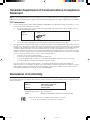 2
2
-
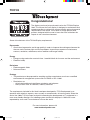 3
3
-
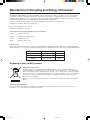 4
4
-
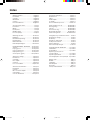 5
5
-
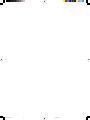 6
6
-
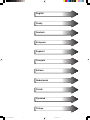 7
7
-
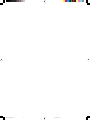 8
8
-
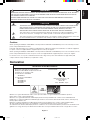 9
9
-
 10
10
-
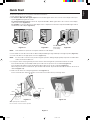 11
11
-
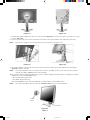 12
12
-
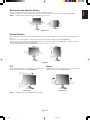 13
13
-
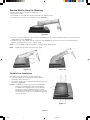 14
14
-
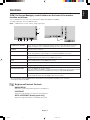 15
15
-
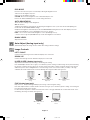 16
16
-
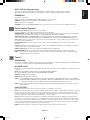 17
17
-
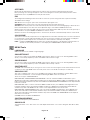 18
18
-
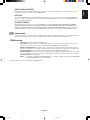 19
19
-
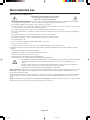 20
20
-
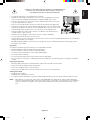 21
21
-
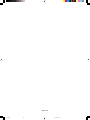 22
22
-
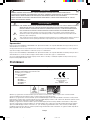 23
23
-
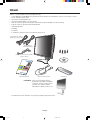 24
24
-
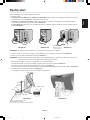 25
25
-
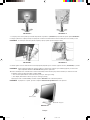 26
26
-
 27
27
-
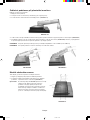 28
28
-
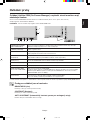 29
29
-
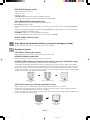 30
30
-
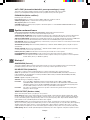 31
31
-
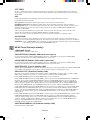 32
32
-
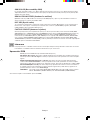 33
33
-
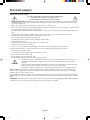 34
34
-
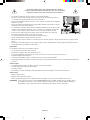 35
35
-
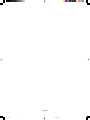 36
36
-
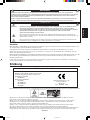 37
37
-
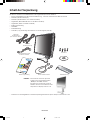 38
38
-
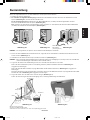 39
39
-
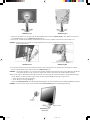 40
40
-
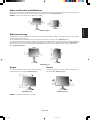 41
41
-
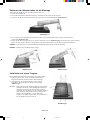 42
42
-
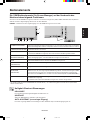 43
43
-
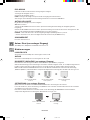 44
44
-
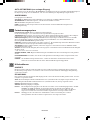 45
45
-
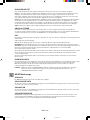 46
46
-
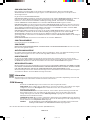 47
47
-
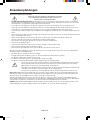 48
48
-
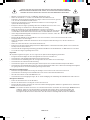 49
49
-
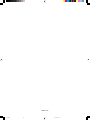 50
50
-
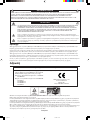 51
51
-
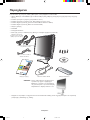 52
52
-
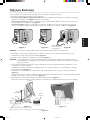 53
53
-
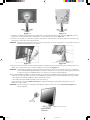 54
54
-
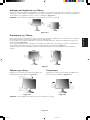 55
55
-
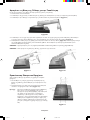 56
56
-
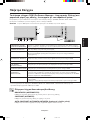 57
57
-
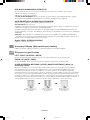 58
58
-
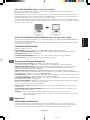 59
59
-
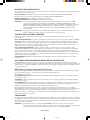 60
60
-
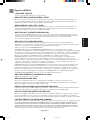 61
61
-
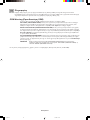 62
62
-
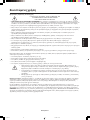 63
63
-
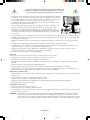 64
64
-
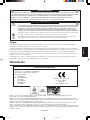 65
65
-
 66
66
-
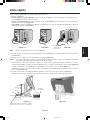 67
67
-
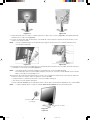 68
68
-
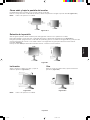 69
69
-
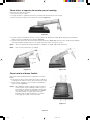 70
70
-
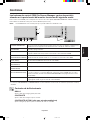 71
71
-
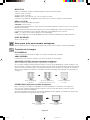 72
72
-
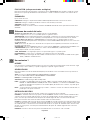 73
73
-
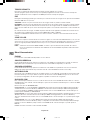 74
74
-
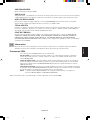 75
75
-
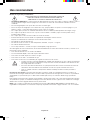 76
76
-
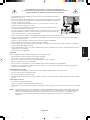 77
77
-
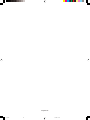 78
78
-
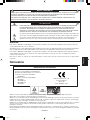 79
79
-
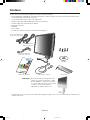 80
80
-
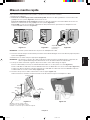 81
81
-
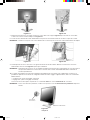 82
82
-
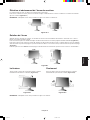 83
83
-
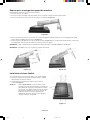 84
84
-
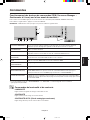 85
85
-
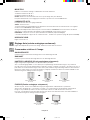 86
86
-
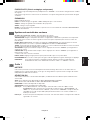 87
87
-
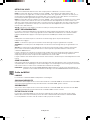 88
88
-
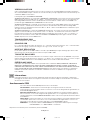 89
89
-
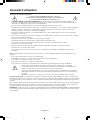 90
90
-
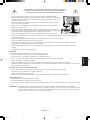 91
91
-
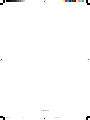 92
92
-
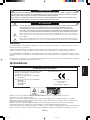 93
93
-
 94
94
-
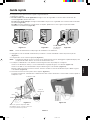 95
95
-
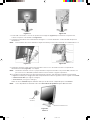 96
96
-
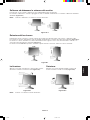 97
97
-
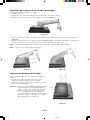 98
98
-
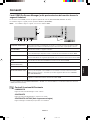 99
99
-
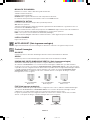 100
100
-
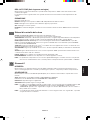 101
101
-
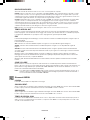 102
102
-
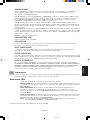 103
103
-
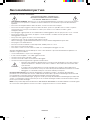 104
104
-
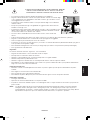 105
105
-
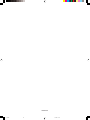 106
106
-
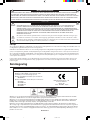 107
107
-
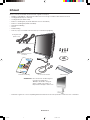 108
108
-
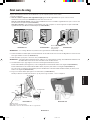 109
109
-
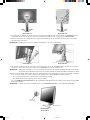 110
110
-
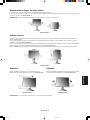 111
111
-
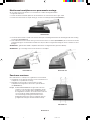 112
112
-
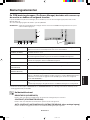 113
113
-
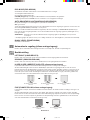 114
114
-
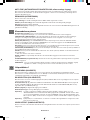 115
115
-
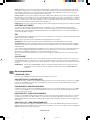 116
116
-
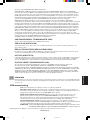 117
117
-
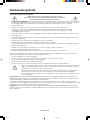 118
118
-
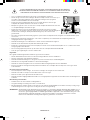 119
119
-
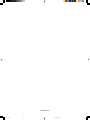 120
120
-
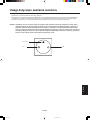 121
121
-
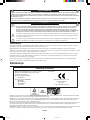 122
122
-
 123
123
-
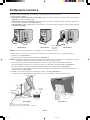 124
124
-
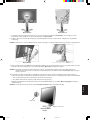 125
125
-
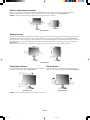 126
126
-
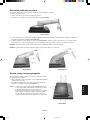 127
127
-
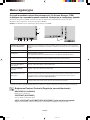 128
128
-
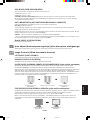 129
129
-
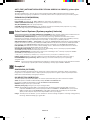 130
130
-
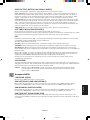 131
131
-
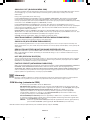 132
132
-
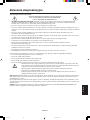 133
133
-
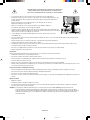 134
134
-
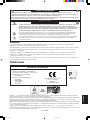 135
135
-
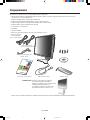 136
136
-
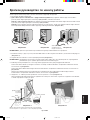 137
137
-
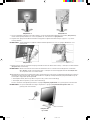 138
138
-
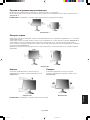 139
139
-
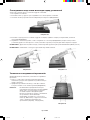 140
140
-
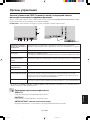 141
141
-
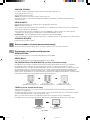 142
142
-
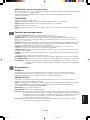 143
143
-
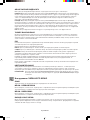 144
144
-
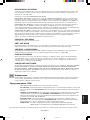 145
145
-
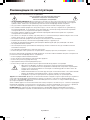 146
146
-
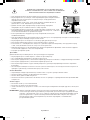 147
147
-
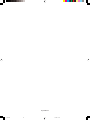 148
148
-
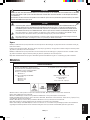 149
149
-
 150
150
-
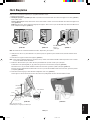 151
151
-
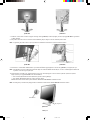 152
152
-
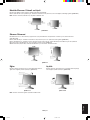 153
153
-
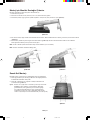 154
154
-
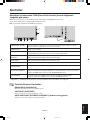 155
155
-
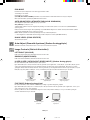 156
156
-
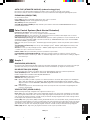 157
157
-
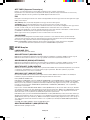 158
158
-
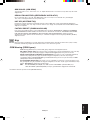 159
159
-
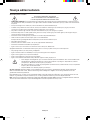 160
160
-
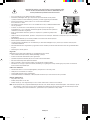 161
161
-
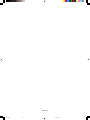 162
162
-
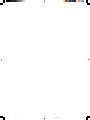 163
163
-
 164
164
in andere talen
- English: NEC MultiSync® LCD2190UXi Owner's manual
- italiano: NEC MultiSync® LCD2190UXi Manuale del proprietario
- русский: NEC MultiSync® LCD2190UXi Инструкция по применению
- français: NEC MultiSync® LCD2190UXi Le manuel du propriétaire
- español: NEC MultiSync® LCD2190UXi El manual del propietario
- Deutsch: NEC MultiSync® LCD2190UXi Bedienungsanleitung
- čeština: NEC MultiSync® LCD2190UXi Návod k obsluze
- Türkçe: NEC MultiSync® LCD2190UXi El kitabı
- polski: NEC MultiSync® LCD2190UXi Instrukcja obsługi
Gerelateerde papieren
-
NEC MultiSync® LCD1770NX de handleiding
-
NEC MultiSync LCD2090UXi de handleiding
-
NEC L203FQ Handleiding
-
NEC MultiSync® LCD1860NX de handleiding
-
NEC LCD1501 Handleiding
-
NEC MultiSync® LCD2190UXp de handleiding
-
NEC LCD2080UX Handleiding
-
NEC MultiSync® LCD2080UXi de handleiding
-
NEC SpectraView® 2180 de handleiding
-
NEC MultiSync® LCD2470WNX de handleiding